R&S®QAR Testeur de la qualité des radômes automobiles Manuel d'utilisation (;ÜÖ09) Version 05 Manuel d'utilisation 1178720009 Ce document décrit les modèles et options R&S®QAR suivants : ● R&S®QAR – Panneau QAR pour mesures de réflectivité (1336.6008.02) ● R&S®QAR-Z10 – Module transmetteur (1336.5401.02) ● R&S®QAR-Z20 – Plateforme (1336.5418.02) ● R&S®QAR-Z21 – Plateforme pour mesures de positionnement du radar (1336.5524.02) ● R&S®QAR-Z30 – Kit de calibrage (1336.5430.02) ● R&S®QAR-Z40 – Kit de vérification pour mesures de radômes (1336.5447.02) ● R&S®QAR-Z41 – Kit de vérification pour mesures de pare-chocs (1336.5499.02) ● R&S®QAR-Z42 – Kit de vérification pour mesures de positionnement du radar (1336.5530.02) ● R&S®QAR-Z50 – Table de montage du DUT (1336.5424.02) ● R&S®QAR-Z60 – Réflecteur de référence (1336.5453.02) ● R&S®QAR-Z61 – Socle pour réflecteur de référence (1336.5476.02) ● R&S®QAR-K10 – Mesure de radômes (1336.5501.02) ● R&S®QAR-K60 – Mesure de pare-chocs (1336.5482.02) ● R&S®QAR-K100 – Mesures de positionnement du radar (1336.5518.02) Le document correspond aux versions logicielles suivantes : ● Mesures de radômes : 2.0.x.x ou plus récente ● Mesures de pare-chocs : 2.0.x.x ou plus récente ● Mesures de positionnement du radar : 2.0.x.x ou plus récente © 2020 Rohde & Schwarz GmbH & Co. KG Mühldorfstr. 15, 81671 München, Germany Tél. : +49 89 41 29 - 0 Fax : +49 89 41 29 12 164 Courriel : [email protected] Internet : www.rohde-schwarz.com Sous réserve de modification – Données sans tolérance : sans obligation. R&S® est une marque déposée de Rohde & Schwarz GmbH & Co. KG. Les appellations commerciales sont des marques appartenant à leur propriétaire respectif. 1178.7200.09 | Version 05 | R&S®QAR Dans le présent manuel, les produits de Rohde & Schwarz sont indiqués sans le symbole ®, p. ex. R&S®QAR est indiqué en tant que R&S QAR. R&S®QAR Table des matières Table des matières 1 Sécurité et étiquetage réglementaire................................................... 7 1.1 Consignes de sécurité..................................................................................................7 1.2 Korea Certification Class B........................................................................................10 2 Description générale de la documentation........................................11 3 Présentation du R&S QAR.................................................................. 12 3.1 Alimentation secteur...................................................................................................13 3.2 Bouton de mise en marche........................................................................................ 15 3.3 Commande du module transmetteur........................................................................ 15 3.4 Connecteurs du moniteur.......................................................................................... 16 3.5 Interface LAN...............................................................................................................16 3.6 Ports USB.................................................................................................................... 17 4 Préparation à l'utilisation.................................................................... 18 4.1 Déballage du R&S QAR.............................................................................................. 18 4.2 Installation du R&S QAR............................................................................................ 18 4.2.1 Installation du R&S QAR au sol.................................................................................... 19 4.2.2 Installation du R&S QAR sur la plateforme (R&S QAR-Z20)........................................ 21 4.2.3 Installation des éléments de mesure de radômes.........................................................24 4.2.4 Installation des éléments de mesure de pare-chocs.....................................................26 4.2.5 Installation du R&S QAR sur la plateforme (R&S QAR-Z21)........................................ 32 4.3 Connexion du R&S QAR.............................................................................................34 4.4 Mise sous/hors tension du R&S QAR....................................................................... 35 4.5 Système d'exploitation............................................................................................... 36 4.5.1 Antivirus........................................................................................................................ 36 4.5.2 Service Packs et Mises à Jour...................................................................................... 36 4.5.3 Comptes utilisateur....................................................................................................... 37 5 Fonctionnement du R&S QAR............................................................ 38 5.1 Mesures de radômes.................................................................................................. 38 5.1.1 Configuration de test..................................................................................................... 39 5.1.2 Interface utilisateur graphique.......................................................................................40 5.1.3 Mesures........................................................................................................................ 42 Manuel d'utilisation 1178.7200.09 ─ 05 3 R&S®QAR Table des matières 5.1.4 Configuration.................................................................................................................46 5.1.5 Vérification.................................................................................................................... 49 5.2 Mesures de pare-chocs.............................................................................................. 52 5.2.1 Configuration de test..................................................................................................... 54 5.2.2 Interface utilisateur graphique.......................................................................................54 5.2.3 Mesures........................................................................................................................ 56 5.2.4 Configuration.................................................................................................................57 5.2.5 Vérification.................................................................................................................... 59 5.3 Mesures de positionnement du radar....................................................................... 61 5.3.1 Configuration de test..................................................................................................... 61 5.3.2 Interface utilisateur graphique.......................................................................................63 5.3.3 Mesure.......................................................................................................................... 65 5.3.4 Configuration.................................................................................................................67 5.3.5 Vérification.................................................................................................................... 71 6 Contrôle à distance – SCPI................................................................. 74 6.1 Interface et protocole de contrôle à distance...........................................................74 6.2 Commandes à distance.............................................................................................. 76 6.2.1 Commandes communes............................................................................................... 76 6.2.2 Mesures de radômes.................................................................................................... 81 6.2.3 Mesures de pare-chocs.................................................................................................87 7 Contrôle à distance – OPC.................................................................. 91 7.1 Installation................................................................................................................... 91 7.2 Variables OPC..............................................................................................................91 7.2.1 Référence......................................................................................................................91 7.2.2 Types de données.........................................................................................................95 7.2.3 Exemples...................................................................................................................... 95 7.3 États de l'appareil........................................................................................................98 7.4 Chronogrammes......................................................................................................... 99 7.5 Traitement des erreurs............................................................................................. 100 8 Maintenance....................................................................................... 103 8.1 Informations de nettoyage....................................................................................... 103 8.2 Mise à jour du logiciel...............................................................................................104 Manuel d'utilisation 1178.7200.09 ─ 05 4 R&S®QAR Table des matières 8.3 Stockage.................................................................................................................... 105 8.4 Transport....................................................................................................................105 8.5 Mise au rebut............................................................................................................. 105 9 Contacter l'assistance clientèle........................................................107 Glossaire.............................................................................................108 Index.................................................................................................... 110 Manuel d'utilisation 1178.7200.09 ─ 05 5 R&S®QAR Manuel d'utilisation 1178.7200.09 ─ 05 Table des matières 6 R&S®QAR Sécurité et étiquetage réglementaire Consignes de sécurité 1 Sécurité et étiquetage réglementaire La documentation du produit vous aide à utiliser le R&S QAR de manière sûre et efficace. Suivez les instructions fournies ici et dans les consignes de sécurité. Utilisation prévue Le R&S QAR est destiné au développement, à la production et à la vérification de composants et appareils électroniques dans les environnements industriels, administratifs et de laboratoire. N'utilisez le R&S QAR que pour l'usage auquel il est destiné. Respectez les conditions d'utilisation et les limites de performance indiquées dans la fiche technique. Où se trouvent les informations relatives à la sécurité ? Les consignes de sécurité font partie intégrante de la documentation du produit. Elles mettent en garde contre les dangers potentiels et fournissent les instructions sur la façon de prévenir les blessures corporelles ou les dommages causés par des situations dangereuses. Les consignes de sécurité sont indiquées comme suit : ● Dans les consignes de sécurité. Les mêmes informations sont fournies dans plusieurs langues sous la forme de "Consignes de sécurité" imprimées. Les "Consignes de sécurité" imprimées sont fournies avec le R&S QAR. ● Tout au long de la documentation, des consignes de sécurité sont fournies lorsque vous devez faire attention lors de l'installation ou de l'utilisation. 1.1 Consignes de sécurité Le testeur de la qualité des radômes automobiles R&S QAR est fabriqué conformément aux normes techniques les plus élevées. Pour utiliser le scanner en toute sécurité, suivez les consignes de sécurité fournies ici et dans la documentation du produit respectif. Conservez la documentation à portée de main et transmettez-la aux autres utilisateurs. Utilisez le R&S QAR uniquement comme prévu et dans les limites de ses performances. Les limites sont décrites dans la documentation du produit, à savoir la fiche technique, les manuels et la présente brochure. Si vous n'êtes pas sûr de l'utilisation appropriée, contactez le service clientèle de Rohde & Schwarz. L'utilisation du R&S QAR doit être confiée à des spécialistes ou à un personnel spécialement formé. Les opérateurs doivent également disposer d’une bonne connaissance d'au moins une des langues dans lesquelles l'interface utilisateur et la documentation du produit sont disponibles. Si un des éléments du produit est endommagé ou cassé, cessez l’exploitation. N'ouvrez jamais le boîtier du R&S QAR ou de ses composants. Seul le personnel de service autorisé par Rohde & Schwarz est habilité à réparer le produit. Manuel d'utilisation 1178.7200.09 ─ 05 7 R&S®QAR Sécurité et étiquetage réglementaire Consignes de sécurité Levage, transport et installation du R&S QAR Le R&S QAR est lourd et peut causer des blessures physiques lorsqu'il tombe ou se renverse. Le R&S QAR doit être installé et configuré par un personnel formé. Lors du transport, levage ou déplacement du R&S QAR, utilisez les poignées de transport situées à l'arrière du R&S QAR. Lors de l'installation, assurez-vous que le site d'installation n'est accessible qu'aux personnes travaillant sur l'installation. Maintenez le R&S QAR en place jusqu'à ce que tous les vis soient serrées afin d'éviter qu'il ne tombe. En raison de son poids, il faut au moins deux personnes fortes pour déplacer ou installer le R&S QAR. Si vous devez déplacer la palette sur laquelle le R&S QAR est livré, utilisez toujours un chariot élévateur à fourche. Pendant le transport, l'installation ou la réparation, portez des vêtements de protection appropriés et conformes aux règles et réglementations locales. Si vous n'êtes pas sûr de l'équipement à utiliser, demandez à votre inspecteur de sécurité. Nous recommandons le port de : ● Chaussures de sécurité avec embout et protection ESD. ● Gants de protection Des chaussures et des gants avec protection ESD protègent également le matériel contre les dommages. Sélection du lieu d’exploitation Utilisez le R&S QAR uniquement en intérieur. Le R&S QAR n'est pas étanche à l'eau. L'eau qui pénètre dans le boîtier est susceptible de le relier électriquement à des corps conducteurs. Ce processus peut entraîner un choc électrique, des blessures corporelles graves, voire le décès en cas de contact avec le boîtier. Pour de plus amples informations sur les conditions ambiantes telles que la température ambiante et l'humidité, consultez la fiche technique. Installation des câbles Une installation R&S QAR constituée du R&S QAR, du moniteur et du module transmetteur nécessite des connexions de câble (câbles d'alimentation, câbles LAN, etc.). Veillez à fixer tous les câbles sur le sol et à les recouvrir. Les câbles mal fixés constituent un risque de trébuchement. Le fait de trébucher sur les câbles peut causer des blessures physiques. Des câbles correctement couverts minimisent également le risque d'endommagement des câbles. Alimentation électrique du R&S QAR Effectuez toujours toutes les connexions (LAN, USB, etc.) avant de brancher le R&S QAR à l'alimentation électrique. Dans le cas contraire, le R&S QAR pourra être endommagé. Manuel d'utilisation 1178.7200.09 ─ 05 8 R&S®QAR Sécurité et étiquetage réglementaire Consignes de sécurité Vous pouvez connecter le R&S QAR au système de distribution électrique normalement utilisé pour alimenter les équipements consommateurs d'énergie, tels que les appareils ménagers et autres charges similaires. Les appareils alimentés électriquement représentent un risque potentiel, qu'il s'agisse d'un risque de choc électrique, d'incendie, de blessures corporelles, voire de danger de mort. Pour votre sécurité, prenez les mesures de précaution suivantes : ● Utilisez uniquement le câble d'alimentation CA fourni avec le R&S QAR. Il répond aux exigences de sécurité spécifiques de votre pays. Branchez le connecteur uniquement à une prise de courant correctement mise à la terre. ● Pour les composants nécessitant un adaptateur secteur externe, utilisez uniquement celui fourni avec les composants. ● Utilisez uniquement des câbles en bon état et mettez-les en place avec précaution pour ne pas les endommager. Vérifiez régulièrement les câbles d'alimentation afin de vous assurer qu'ils ne sont pas détériorés. ● Si la tension ou la fréquence est supérieure à 230 V ou 50 Hz, le courant de fuite du R&S QAR peut dépasser les limites. Dans ce cas, une connexion à la terre de protection doit être établie pour chaque panneau avant de les raccorder à l'alimentation électrique. ● Connectez le R&S QAR uniquement à un réseau d'alimentation protégé avec un fusible de 20 A max. ● Assurez-vous de pouvoir déconnecter l'appareil de l'alimentation électrique à tout moment. Pour déconnecter l'appareil, tirez sur la fiche du cordon d'alimentation. La fiche du cordon d'alimentation doit être accessible facilement. Signification des étiquettes de sécurité Les étiquettes de sécurité présentes sur le produit mettent en garde contre les risques potentiels. Danger potentiel Lisez la documentation du produit pour éviter tout risque de blessure corporelle ou de dommage du produit. Danger électrique Indique des éléments sous tension. Risque de choc électrique, d'incendie, de blessures corporelles, voire danger de mort. Borne de mise à la terre Connectez cette borne à un conducteur externe relié à la terre ou à une borne de terre de protection. Si un problème électrique survient, ce raccordement vous protège contre les risques de choc électrique. Manuel d'utilisation 1178.7200.09 ─ 05 9 R&S®QAR Sécurité et étiquetage réglementaire Korea Certification Class B 1.2 Korea Certification Class B 이 기기는 가정용(B급) 전자파 적합기기로서 주로 가정에서 사용하는 것을 목적으로 하 며, 모든 지역에서 사용할 수 있습니다. Manuel d'utilisation 1178.7200.09 ─ 05 10 R&S®QAR Description générale de la documentation 2 Description générale de la documentation Cette section donne un aperçu de la documentation destinée aux utilisateurs du R&S QAR. Manuel d'utilisation Contient une description du système R&S QAR, y compris les fonctions disponibles dans l'application R&S QAR. Une version numérique du manuel d'utilisation est disponible dans l'application de mesure. Une version imprimée du manuel d'utilisation est fournie à la livraison. Consignes de sécurité Contiennent des consignes de sécurité, des conditions de fonctionnement et d'autres informations importantes. Les consignes de sécurité imprimées sont fournies à la livraison. Fiche technique et brochure La fiche technique contient les spécifications techniques du R&S QAR, ses options et ses accessoires. La brochure donne un aperçu du R&S QAR et de ses caractéristiques. Remerciements à la communauté Open Source (OSA) Le document Remerciements à la communauté Open Source fournit le texte intégral des licences des logiciels libres utilisés. L'OSA est disponible dans l'application de mesure ("Info" > "Open Source Acknowledgement"). Manuel d'utilisation 1178.7200.09 ─ 05 11 R&S®QAR Présentation du R&S QAR 3 Présentation du R&S QAR Le R&S QAR est un système d'imagerie à ondes millimétriques fonctionnant dans la bande de fréquences des capteurs radar automobiles. Grâce à ses mesures de perte de réflexion et de transmission à résolution spatiale, le R&S QAR offre un moyen intuitif et puissant d'évaluer l'influence des radômes et des pare-chocs sur les performances du radar. Le R&S QAR est constitué d'un panneau contenant l'électronique de mesure, entre autres les antennes d'émission et de réception. Il contient également un PC doté d'un logiciel dédié permettant de commander et de contrôler les mesures. ● Mesures de radômes La configuration de base vous permet de mesurer la réflexion d'un radôme. La résolution élevée des images en résultant vous permet d'identifier la moindre perturbation dans le radôme. Le R&S QAR utilise la plage de fréquence comprise entre 74 GHz et 79 GHz pour mesurer la réflexion. Par conséquent, tout défaut visible dans l'image à ondes millimétriques est directement corrélé aux performances du radôme en combinaison avec un capteur radar. Un module transmetteur optionnel (R&S QAR-Z10) étend la fonctionnalité du R&S QAR afin de mesurer la perte de transmission d'un radôme. Pour la transmission, le R&S QAR utilise la plage de fréquence comprise entre 72 GHz et 82 GHz. Un équipement supplémentaire, tel qu'une plateforme optionnelle (R&S QAR-Z20), sur laquelle vous pouvez monter le R&S QAR, ou une table pour l'objet sous test (table de montage du DUT, R&S QAR-Z50) sont également disponibles. ● Mesures de pare-chocs Un réflecteur de réflecteur optionnel (R&S QAR-Z60) est disponible pour mesurer la perte de transmission moyenne (atténuation) causée par un pare-chocs. Le réflecteur mesure l'atténuation en 102 points et, par conséquent, vous permet d'évaluer l'homogénéité de la peinture du pare-chocs et sa pénétrabilité radar globale. ● Mesures de positionnement du radar La configuration de base vous permet de mesurer la position du radar dans le véhicule et de la comparer avec la position théorique indiquée dans les fichiers de CAO du fabricant. Vous pouvez fixer des limites d'acceptation et vérifier en quelques secondes si le radar est correctement positionné. Un équipement supplémentaire tel qu'une plateforme optionnelle (R&S QAR-Z21), sur laquelle vous pouvez monter le R&S QAR, ou un kit de vérification (R&S QARZ42), sont également disponibles. Éléments de la livraison ● 1 x R&S QAR ● 1 x câble d'alimentation Équipement nécessaire pour exécuter les mesures ● Moniteur (avec câble DVI) Nous recommandons un moniteur doté d'une résolution 1920 x 1080. Manuel d'utilisation 1178.7200.09 ─ 05 12 R&S®QAR Présentation du R&S QAR Alimentation secteur ● Clavier USB ● Souris USB Connecteurs Le R&S QAR est pourvu de plusieurs connecteurs à l'arrière. 1 2 3 4 5 8 7 6 Figure 3-1 : Connecteurs 1 2 3 4 5 6 7 8 = = = = = = = = Bouton de mise en marche Ports USB (4x) Connecteur du moniteur (DVI) Interface LAN Bloc d'alimentation pour un moniteur (y compris 2 fusibles) Commande du module transmetteur Borne de mise à la masse Entrée CA et interrupteur principal 3.1 Alimentation secteur L'entrée CA et l'interrupteur principal sont situés à l'arrière du R&S QAR. Le câble d'alimentation permettant de connecter le panneau à l'alimentation électrique est fourni. Manuel d'utilisation 1178.7200.09 ─ 05 13 R&S®QAR Présentation du R&S QAR Alimentation secteur L'interrupteur principal contient un dispositif à courant différentiel résiduel qui protège le circuit d'alimentation interne du R&S QAR. Si le dispositif à courant différentiel résiduel détecte des anomalies électriques, il coupe automatiquement le R&S QAR. Pour plus d'informations sur l'alimentation électrique du panneau, voir Chapitre 4.4, "Mise sous/hors tension du R&S QAR", à la page 35. Établissement d'une connexion de terre 1. AVERTISSEMENT ! Risque de choc électrique. Si la tension ou la fréquence est supérieure à 230 V ou 50 Hz, le courant de fuite du R&S QAR peut être supérieur aux limites et provoquer des dommages corporels suite à un choc électrique. Dans ce cas, une connexion à la terre de protection doit être établie avant de raccorder le R&S QAR à l'alimentation électrique. ● ● 200 V à 230 V CA et 50 Hz Aucune terre de protection supplémentaire n'est nécessaire. 230 V à 240 V CA ou une fréquence supérieure à 50 Hz Une terre de protection supplémentaire est nécessaire. Pour la terre de protection séparée, vous devez utiliser un fil de terre vert/jaune d'une section minimale de 4 mm2 en plus de la borne de terre de protection principale. Le fil de terre doit être connecté en permanence à la borne de mise à la masse, située sur le côté de chaque panneau R&S QAR, et à la terre. La borne de mise à la masse est située à l'arrière du scanner. Connectez la borne au système de mise à la terre de protection du bâtiment ou du local dans lequel le scanner est installé. Si la tension chute à 70 % de la valeur nominale pendant 500 ms, il s'ensuit un redémarrage Figure 3-2 : Borne de mise à la masse 2. Assurez-vous que l'alimentation électrique est protégée de façon adéquate contre les surintensités. Sinon, le fusible peut griller. Nous recommandons l'utilisation d'un câble d'alimentation avec un courant admissible de 16 A (inclus dans la livraison) et de connecter chaque panneau à un circuit d'alimentation à protection séparée (au moins 10 A). Si vous ne pouvez pas connecter les panneaux à des circuits d'alimentation séparés, assurez-vous que le système est protégé : ● par un fusible d'au moins 20 A dans des réseaux 200 V. ● par un fusible d'au moins 16 A dans des réseaux 230 V. Manuel d'utilisation 1178.7200.09 ─ 05 14 R&S®QAR Présentation du R&S QAR Commande du module transmetteur 3.2 Bouton de mise en marche Le bouton de mise en marche est situé à l'arrière du R&S QAR. Utilisez-le pour mettre le R&S QAR sous et hors tension. Figure 3-3 : Bouton de mise en marche Pour plus d'informations sur la mise sous/hors tension du R&S QAR, voir Chapitre 4.4, "Mise sous/hors tension du R&S QAR", à la page 35. 3.3 Commande du module transmetteur Les connecteurs pour le module transmetteur optionnel destiné aux mesures de perte de transmission sont situés à l'arrière du R&S QAR. Commande du transmetteur Le connecteur de "commande externe du transmetteur" permet de commander le module transmetteur. Sortie RF Le connecteur "Sortie RF" (SMA) émet le signal pour la mesure de transmission. N'injectez pas de signal CC ou RF dans la sortie RF, celle-ci étant spécifiée exclusivement comme sortie. Dans le cas contraire, le R&S QAR pourra être endommagé. Manuel d'utilisation 1178.7200.09 ─ 05 15 R&S®QAR Présentation du R&S QAR Interface LAN 3.4 Connecteurs du moniteur Une interface DVI et une alimentation électrique (prise CA) pour un moniteur sont situées à l'arrière du R&S QAR. Utilisez-les pour connecter un moniteur externe pour le fonctionnement avec le R&S QAR. Figure 3-4 : Interface DVI Fusibles F1 et F2 Deux fusibles de même type (1 A, désignation : EN 60127-2/5 T1H250V) sont situés au-dessus de la prise CA. En cas de défaut, contrôlez les deux fusibles. Remplacement d'un fusible 1. Déconnectez le R&S QAR de l'alimentation électrique. 2. Ouvrez le porte-fusible en le tournant dans le sens inverse des aiguilles d'une montre, par exemple à l'aide d'un tournevis. 3. Remplacez le fusible. 4. Fermez le porte-fusible. 3.5 Interface LAN Le R&S QAR comporte une interface LAN à l'arrière du R&S QAR. Utilisez-la pour intégrer le R&S QAR dans un réseau local. Figure 3-5 : Interface LAN Manuel d'utilisation 1178.7200.09 ─ 05 16 R&S®QAR Présentation du R&S QAR Ports USB 3.6 Ports USB Le R&S QAR comporte 4 ports USB à l'arrière. Les deux ports supérieurs sont des ports USB 3.0 type A. Les deux ports inférieurs sont des ports USB 2.0 type A. Ils offrent de multiples utilisations : ● Connexion d'un clavier pour la commande du R&S QAR. ● Connexion d'une souris pour la commande du R&S QAR. ● Connexion d'une clé mémoire (par exemple pour mettre à jour le logiciel). Figure 3-6 : Port USB (un des quatre ports disponibles) Manuel d'utilisation 1178.7200.09 ─ 05 17 R&S®QAR Préparation à l'utilisation Installation du R&S QAR 4 Préparation à l'utilisation Avant de pouvoir utiliser le R&S QAR, installez-le et connectez les appareils comme décrit dans les paragraphes suivants. ● ● ● ● ● Déballage du R&S QAR..........................................................................................18 Installation du R&S QAR.........................................................................................18 Connexion du R&S QAR.........................................................................................34 Mise sous/hors tension du R&S QAR..................................................................... 35 Système d'exploitation............................................................................................ 36 4.1 Déballage du R&S QAR 1. Retirez la boîte de carton avec précaution. 2. Retirez les éléments supports en bois. 3. Soulevez le R&S QAR de la palette par les poignées fixées au R&S QAR. Expédition du R&S QAR Nous recommandons d'utiliser l'emballage d'origine si le R&S QAR doit être expédié. 4.2 Installation du R&S QAR Avant d'utiliser le R&S QAR, vous devez l'installer fermement sur un support adéquat afin d'éviter qu'il ne bascule. Vous pouvez installer le R&S QAR de différentes manières, selon l'équipement que vous avez acheté. Si vous souhaitez utiliser un support différent que ceux décrits ici, contactez Rohde & Schwarz. Outils nécessaires Voici une liste complète des outils dont vous avez besoin pour l'installation sur la plateforme et l'installation de la table de montage du DUT et du module transmetteur. ● Clé hexagonale de 5 (pour les vis ISO 10642 M8x20) ● Clé hexagonale de 6 (pour les vis ISO 4762 M8x40) ● Clé hexagonale de 10 (pour les vis ISO 4762 M12x55) ● Clé Torx TX20 ● Clé plate de 19 ● Niveau à bulle ● Clé dynamométrique ● Perceuse électrique (pour une installation au sol uniquement) Manuel d'utilisation 1178.7200.09 ─ 05 18 R&S®QAR Préparation à l'utilisation Installation du R&S QAR ● Boulons d'ancrage de 12 mm, par exemple Fischer FAZ II 12 (pour une installation au sol uniquement) ● ● ● ● ● Installation du R&S QAR au sol.............................................................................. 19 Installation du R&S QAR sur la plateforme (R&S QAR-Z20).................................. 21 Installation des éléments de mesure de radômes...................................................24 Installation des éléments de mesure de pare-chocs...............................................26 Installation du R&S QAR sur la plateforme (R&S QAR-Z21).................................. 32 4.2.1 Installation du R&S QAR au sol Vous pouvez installer le R&S QAR au sol ou sur la plateforme optionnelle. Si vous n'utilisez pas la plateforme, le R&S QAR doit être fixé au sol. Outils nécessaires : ● Clé hexagonale de 5 (pour les vis ISO 10642 M8x20) ● Clé hexagonale de 6 (pour les vis ISO 4762 M8x40) ● Perceuse électrique ● Boulons d'ancrage de 12 mm, par exemple Fischer FAZ II 12. Les boulons d'ancrage et la perceuse électrique ne sont pas fournis. Si vous possédez l'une des plateformes optionnelles, voir : ● Chapitre 4.2.2, "Installation du R&S QAR sur la plateforme (R&S QAR-Z20)", à la page 21 ● Chapitre 4.2.5, "Installation du R&S QAR sur la plateforme (R&S QAR-Z21)", à la page 32 1. Percez 4 trous dans le sol. Les emplacements des trous de perçage et les écartements des trous sont indiqués dans la Figure 4-1. Figure 4-1 : Emplacements et écartements des trous de perçage Manuel d'utilisation 1178.7200.09 ─ 05 19 R&S®QAR Préparation à l'utilisation Installation du R&S QAR A = Emplacements des trous de perçage pour le R&S QAR B = Emplacements des trous de perçage pour la table de montage du DUT À chaque fois que vous soulevez, déplacez ou transportez le R&S QAR, utilisez les poignées se trouvant sur sa face arrière. 2. Vissez les deux supports sur le côté du R&S QAR à l'aide de deux vis à six pans creux (ISO 10642 M8x20, clé hexagonale de 5) sur chaque côté du R&S QAR (voir Figure 4-2). Figure 4-2 : Installation du R&S QAR, installation du support incluse 3. Vissez les deux supports au R&S QAR à l'aide des vis à six pans creux (ISO 4762 M8x40, clé hexagonale de 6) sur chaque côté du R&S QAR (voir Figure 4-2). Manuel d'utilisation 1178.7200.09 ─ 05 20 R&S®QAR Préparation à l'utilisation Installation du R&S QAR Figure 4-3 : Installation du support (vue de dessus) 4. Soulevez le R&S QAR dans une position stable et à angle droit par rapport au sol. 5. Fixez le R&S QAR en vissant les deux supports au sol. Les trous de perçage réalisés dans le sol définissent la position des supports. Deux boulons d'ancrage de 12 mm permettent de fixer chaque support. Assurez-vous que toutes les vis sont vissées solidement. 4.2.2 Installation du R&S QAR sur la plateforme (R&S QAR-Z20) Outils nécessaires : ● Clé hexagonale de 5 (pour les vis ISO 10642 M8x20) ● Clé hexagonale de 6 (pour les vis ISO 4762 M8x40) ● Clé hexagonale de 10 (pour les vis ISO 4762 M12x55) ● Clé plate de 19 ● Niveau à bulle. Installation de la plateforme 1. Placez la plateforme sur une surface stable et horizontale pouvant supporter le poids du R&S QAR. 2. Contrôlez à l'aide d'un niveau à bulle que la plateforme elle-même est de niveau. 3. Si nécessaire, éliminez les éventuelles irrégularités en réglant la hauteur des pieds jusqu'à ce que la plateforme soit de niveau. Manuel d'utilisation 1178.7200.09 ─ 05 21 R&S®QAR Préparation à l'utilisation Installation du R&S QAR ● ● Un mouvement dans le sens des aiguilles d'une montre abaisse la surface de la plateforme correspondante. Un mouvement dans le sens contraire des aiguilles d'une montre élève la surface de la plateforme correspondante. 4. Serrez les pieds avec les contre-écrous à l'aide de la clé plate. Figure 4-4 : Alignement de la plateforme Montage du R&S QAR Lorsque la plateforme est en place, vous pouvez monter le R&S QAR sur la plateforme. À chaque fois que vous soulevez, déplacez ou transportez le R&S QAR, utilisez les poignées se trouvant sur sa face arrière. 1. Vissez les deux supports sur le R&S QAR à l'aide de deux vis à six pans creux (de 5) sur chaque côté du R&S QAR (voir Figure 4-5). Manuel d'utilisation 1178.7200.09 ─ 05 22 R&S®QAR Préparation à l'utilisation Installation du R&S QAR Figure 4-5 : Installation du R&S QAR, support de montage inclus 2. Soulevez le R&S QAR sur la plateforme, dans une position stable et à angle droit par rapport au sol. 3. Fixez le R&S QAR en vissant les deux supports à la plateforme. Les trous de montage réalisés dans la plateforme définissent la position des supports. Quatre vis fixent chaque support : ● Deux vis à six pans creux de 10 à l'extérieur. ● Deux vis à six pans creux de 6 à l'intérieur. Note : Insérez une rondelle entre la vis et le support, comme monté dans la Figure 4-5. 4. Assurez-vous que toutes les huit vis sont vissées solidement sur la plateforme. Manuel d'utilisation 1178.7200.09 ─ 05 23 R&S®QAR Préparation à l'utilisation Installation du R&S QAR Figure 4-6 : Installation du support (vue de dessus) 4.2.3 Installation des éléments de mesure de radômes Les mesures de radômes nécessitent la table de montage du DUT et le module transmetteur. Outils nécessaires : ● Clé hexagonale de 5. ● Clé Torx TX20. ● Perceuse électrique (pour une installation au sol uniquement) ● Boulons d'ancrage de 12 mm, par exemple Fischer FAZ II 6 (pour une installation au sol uniquement) Installation de la table de montage du DUT sur la plateforme Vous pouvez installer la table de montage optionnelle sur la plateforme. La plateforme a plusieurs trous de montage que vous pouvez utiliser pour fixer la table. Les trous de montage que vous choisissez définissent la distance de la table de montage par rapport au R&S QAR. 1. Placez la table de montage sur la plateforme à la distance souhaitée. 2. Vissez la table de montage sur la plateforme à l'aide des quatre vis à six pans creux (de 5). Remarque : Insérez une rondelle entre la vis et la table de montage comme montré dans la Figure 4-7. Manuel d'utilisation 1178.7200.09 ─ 05 24 R&S®QAR Préparation à l'utilisation Installation du R&S QAR Figure 4-7 : Installation de la table de montage du DUT et du module transmetteur Installation de la table de montage du DUT sur le sol En guise d'alternative, vous pouvez installer la table de montage du DUT directement sur le sol. 1. Percez des trous dans le sol. Les emplacements et les écartements des trous de perçage sont indiqués dans la Figure 4-1. 2. Vissez la table au sol à l'aide de quatre boulons d'ancrage de 6 mm, par exemple Fischer FAZ II 6. Les boulons d'ancrage ne sont pas fournis. Fixation du module transmetteur à la table de montage Vous pouvez installer le module transmetteur requis pour les mesures de perte de transmission sur le dessus de la table de montage du DUT. La table de montage du DUT est déjà pourvue des trous de montage nécessaires. 1. Placez le module transmetteur sur le dessus de la table de montage. 2. Vissez le module transmetteur à la table de montage à l'aide de la clé Torx. Manuel d'utilisation 1178.7200.09 ─ 05 25 R&S®QAR Préparation à l'utilisation Installation du R&S QAR Figure 4-8 : Table de montage du DUT vue du dessus Pour plus d'informations sur les connexions de câble, voir Chapitre 4.3, "Connexion du R&S QAR", à la page 34. 4.2.4 Installation des éléments de mesure de pare-chocs La configuration de base pour les mesures de pare-chocs est constituée du R&S QAR et d'un réflecteur de référence, socle pour le réflecteur de référence inclus. Le réflecteur de référence doit être placé à une hauteur définie et à des distances spécifiques du R&S QAR, comme illustré dans laFigure 4-10 et dans la Figure 4-9. Il existe une tolérance de +/-2 mm (distance latérale) et de +/-5,8 mm (distance frontale). Figure 4-9 : Configuration pour les mesures de pare-chocs : hauteur et distance frontale Manuel d'utilisation 1178.7200.09 ─ 05 26 R&S®QAR Préparation à l'utilisation Installation du R&S QAR Outils nécessaires : ● Clé hexagonale de 5. ● Clé hexagonale de 6. ● Clé Torx TX25. ● Niveau à bulle Installation du socle pour réflecteur de référence 1. Placez le socle sur la plateforme, à l'emplacement spécifié. 2. Vissez le socle sur la plateforme à l'aide des quatre vis à six pans creux (de 5). Insérez une rondelle entre la vis et le socle. Figure 4-10 : Vue de dessus – distance latérale Installation du réflecteur de référence 1. Fixez le réflecteur de référence au socle. Vérifiez que les parties supérieures des broches de réflecteur sont parallèles à l'avant du R&S QAR en utilisant par exemple un niveau à bulle. Contrôlez la distance latérale en effectuant la vérification décrite dans le Chapitre 5.2.5, "Vérification", à la page 59. 2. Alignez le réflecteur de référence avec le niveau à bulle. Les parties supérieures des broches de réflecteur doivent être parallèles à la face avant du panneau R&S QAR. 3. Vissez le réflecteur de référence sur le socle à l'aide de la clé Torx. 4. Normalisez la mesure pour vérifier la position du réflecteur de référence. Pour plus d'informations sur la normalisation de la mesure, voir Chapitre 5.2.3.1, "Normalisation", à la page 56. 5. Contrôlez les résultats de la mesure de normalisation. Si le réflecteur de référence n'est pas aligné correctement, le R&S QAR indique le type de défaut d'alignement. Manuel d'utilisation 1178.7200.09 ─ 05 27 R&S®QAR Préparation à l'utilisation Installation du R&S QAR Figure 4-11 : Défauts d'alignement possibles du socle de réflecteur 1 2 3 4 5 = = = = = Défaut d'alignement latéral (axe X) Inclinaison verticale Inclinaison horizontale Défaut d'alignement vertical (axe Y) Défaut d'alignement horizontal (axe Z) 6. Si la normalisation indique un défaut d'alignement, ajustez la position du socle de réflecteur comme décrit ci-dessous. Ne changez pas la position du réflecteur de référence lui-même. Notez que l'alignement peut nécessiter plusieurs tentatives en raison des faibles tolérances. Correction d'un défaut d'alignement latéral (axe X) Message apparaissant dans l'interface utilisateur : "Shift reference reflector to the right / left" (Déplacer le réflecteur de référence vers la droite / gauche). Manuel d'utilisation 1178.7200.09 ─ 05 28 R&S®QAR Préparation à l'utilisation Installation du R&S QAR 1. Retirez les couvercles (2x) se trouvant sur la base du socle, par exemple, à l'aide d'un tournevis plat. 2. Desserrez les vis (8x) situées sur la base du socle à l'aide d'une clé hexagonale de 6. 3. Desserrez la vis (1x) située sur la base de la barre support à l'aide d'une clé hexagonale de 6. 4. Déplacez le socle vers la gauche ou la droite, selon le cas. 5. Répétez la mesure de normalisation. a) Si la normalisation n'indique plus de défaut d'alignement, réassemblez le socle. b) Si la normalisation indique toujours un défaut d'alignement, répétez l'ajustement jusqu'à ce que l'erreur ne se produise plus. Correction d'un défaut d'alignement horizontal (axe Z) Message apparaissant dans l'interface utilisateur : "Shift reference reflector to toward QAR / from QAR away" (Rapprocher / éloigner le réflecteur de référence du QAR). 1. Retirez le couvercle (1x) se trouvant sur le dessus du socle, par exemple, à l'aide d'un tournevis plat. Manuel d'utilisation 1178.7200.09 ─ 05 29 R&S®QAR Préparation à l'utilisation Installation du R&S QAR 2. Desserrez les vis (2x) situées sur la barre principale du socle à l'aide d'une clé hexagonale de 6. 3. Desserrez les vis (2x) situées sur la barre de support à l'aide d'une clé hexagonale de 6. 4. Déplacez le réflecteur vers l'avant ou vers l'arrière selon le cas. 5. Répétez la mesure de normalisation. a) Si la normalisation n'indique plus de défaut d'alignement, réassemblez le socle. b) Si la normalisation indique toujours un défaut d'alignement, répétez l'ajustement jusqu'à ce que l'erreur ne se produise plus. Correction d'un défaut d'alignement horizontal (axe Z) Message apparaissant dans l'interface utilisateur : "Shift reference reflector downward / upward" (Déplacer le réflecteur de référence vers le bas / haut. 1. Desserrez les vis (2x) situées sur le côté de la barre de support à l'aide d'une clé hexagonale de 6 (2x). 2. Déplacez le réflecteur vers le haut ou vers le bas, selon le cas. 3. Répétez la mesure de normalisation. a) Si la normalisation n'indique plus de défaut d'alignement, réassemblez le socle. b) Si la normalisation indique toujours un défaut d'alignement, répétez l'ajustement jusqu'à ce que l'erreur ne se produise plus. Correction d'une inclinaison horizontale Message apparaissant dans l'interface utilisateur : "Rod alignment or rod distance is not correct" (L'alignement ou la distance des tiges n'est pas correct). Manuel d'utilisation 1178.7200.09 ─ 05 30 R&S®QAR Préparation à l'utilisation Installation du R&S QAR 1. Desserrez les vis (2x) situées sur le côté de la barre de support à l'aide d'une clé hexagonale de 6 (2x). 2. Tournez le réflecteur vers la droite ou vers la gauche, selon le cas. 3. Répétez la mesure de normalisation. a) Si la normalisation n'indique plus de défaut d'alignement, réassemblez le socle. b) Si la normalisation indique toujours un défaut d'alignement, répétez l'ajustement jusqu'à ce que l'erreur ne se produise plus. Correction d'une inclinaison verticale Message apparaissant dans l'interface utilisateur : "Rod alignment or rod distance is not correct" (L'alignement ou la distance des tiges n'est pas correct). 1. Retirez le couvercle (1x) se trouvant sur le dessus de la barre de support, par exemple, à l'aide d'un tournevis plat. 2. Desserrez la vis (1x) à l'aide d'une clé hexagonale de 6 (1x). 3. Déplacez la barre de support vers le haut ou vers le bas afin de corriger l'angle vertical du socle. Manuel d'utilisation 1178.7200.09 ─ 05 31 R&S®QAR Préparation à l'utilisation Installation du R&S QAR 4. Répétez la mesure de normalisation. a) Si la normalisation n'indique plus de défaut d'alignement, réassemblez le socle. b) Si la normalisation indique toujours un défaut d'alignement, répétez l'ajustement jusqu'à ce que l'erreur ne se produise plus. 4.2.5 Installation du R&S QAR sur la plateforme (R&S QAR-Z21) Outils nécessaires : ● Clé hexagonale de 5 (pour les vis ISO 10642 M8x20) ● Clé hexagonale de 6 (pour les vis ISO 4762 M8x40) ● Clé hexagonale de 10 (pour les vis ISO 4762 M12x55) ● Clé plate de 19 ● Niveau à bulle. Installation de la plateforme 1. Placez la plateforme sur une surface stable et horizontale pouvant supporter le poids du R&S QAR. 2. Contrôlez à l'aide d'un niveau à bulle que la plateforme elle-même est de niveau. 3. Si nécessaire, éliminez les éventuelles irrégularités en réglant la hauteur des pieds jusqu'à ce que la plateforme soit de niveau. ● ● Un mouvement dans le sens des aiguilles d'une montre abaisse la surface de la plateforme correspondante. Un mouvement dans le sens contraire des aiguilles d'une montre élève la surface de la plateforme correspondante. 4. Serrez les pieds avec les contre-écrous à l'aide de la clé plate. Figure 4-12 : Alignement de la plateforme Manuel d'utilisation 1178.7200.09 ─ 05 32 R&S®QAR Préparation à l'utilisation Installation du R&S QAR Montage du R&S QAR Lorsque la plateforme est en place, vous pouvez monter le R&S QAR sur la plateforme. À chaque fois que vous soulevez, déplacez ou transportez le R&S QAR, utilisez les poignées se trouvant sur sa face arrière. 1. Vissez les deux supports sur le R&S QAR à l'aide de quatre vis à six pans creux (de 5) sur chaque côté du R&S QAR (voir Figure 4-13). 2. Soulevez le R&S QAR sur la plateforme, dans une position stable et à angle droit par rapport au sol. La position est définie par les deux broches situées sur la plateforme, comme illustré dans la Figure 4-13. Ces deux broches s'adaptent dans les deux trous de montage se trouvant sur le cadre du R&S QAR. Figure 4-13 : Installation du R&S QAR, support de montage inclus 3. Fixez le R&S QAR en vissant les deux supports à la plateforme. Deux vis à six pans creux de 10 à l'extérieur fixent chaque support. Les trous de montage réalisés dans la plateforme définissent la position des supports. Note : Insérez une rondelle entre la vis et le support, comme monté dans la Figure 4-13. Manuel d'utilisation 1178.7200.09 ─ 05 33 R&S®QAR Préparation à l'utilisation Connexion du R&S QAR 4. Serrez toutes les quatre vis sur la plateforme. 4.3 Connexion du R&S QAR Vous pouvez connectez différents appareils au R&S QAR. L'aperçu suivant montre les connexions possibles. Outils nécessaires : ● Clé dynamométrique (réf. 0041.1218.00). Monitor (DVI + power) Keyboard (USB) Mouse (USB) R&S QAR LAN AC Power Transmitter module (Radome measurements) Figure 4-14 : Aperçu des connexions dans un système avec module transmetteur optionnel 1. Connectez un moniteur au port DVI du R&S QAR. Comme source d'alimentation, vous pouvez utiliser une prise de courant domestique ou l'alimentation électrique intégrée pour alimenter le moniteur (pour les moniteurs équipés d'un câble de rallonge à courant faible). Note : Le moniteur doit avoir au minimum une résolution de 1 650 x 1 050 pixels (nous recommandons une résolution de 1 920 x 1 080 pixels). Des résolutions inférieures pourraient entraîner un affichage incorrect des données de mesure. Le BIOS prend en charge des moniteurs d'une résolution verticale allant jusqu'à 1 080 pixels. 2. Connectez un clavier et une souris à deux des ports USB. 3. En option : établissez une connexion avec votre réseau LAN via l'interface LAN. 4. En option (mesures de radômes) : connectez le module transmetteur au R&S QAR via les connecteurs SMA et de commande du transmetteur sur les deux appareils. À l'aide de la clé dynamométrique, serrez le connecteur SMA à un couple de 0,6 Nm. 5. Connectez le R&S QAR à l'alimentation secteur au moyen du cordon d'alimentation fourni. Note : Connectez toujours tous les appareils avant de raccorder le R&S QAR à l'alimentation électrique. Manuel d'utilisation 1178.7200.09 ─ 05 34 R&S®QAR Préparation à l'utilisation Mise sous/hors tension du R&S QAR 4.4 Mise sous/hors tension du R&S QAR Alimentation électrique du R&S QAR Effectuez toujours toutes les connexions (LAN, USB, etc.) avant de brancher le R&S QAR à l'alimentation électrique. Consultez la fiche technique pour connaître la puissance nominale et la conformité en matière de sécurité électrique. 1. Assurez-vous que la connexion de terre de protection est établie. Pour plus d'informations, voir Chapitre 3.1, "Alimentation secteur", à la page 13. 2. Connectez le câble d'alimentation à l'entrée CA. 3. Connectez le câble d'alimentation à l'alimentation électrique. 4. Mettez l'interrupteur principal sur la position "I". Le R&S QAR est à présent alimenté. VoirChapitre 3.1, "Alimentation secteur", à la page 13 pour plus d'informations sur l'entrée CA et l'interrupteur principal. Mise en marche du R&S QAR 1. Appuyez sur le bouton de mise en marche pour démarrer le système. VoirChapitre 3.2, "Bouton de mise en marche", à la page 15 pour plus d'informations sur le bouton de mise en marche. Note : Lorsque vous démarrez le R&S QAR pour la première fois, vous devez entrer une clé d'option. La clé d'option et une information concernant l'activation de la clé d'option sont fournies à la livraison. 2. Sélectionnez l'application que vous souhaitez utiliser à partir du lanceur d'applications. Le lanceur d'applications démarre automatiquement après que vous ayez démarré le système. Autre possibilité : vous pouvez rechercher et sélectionner l'application à partir du menu Démarrer de Windows. Vous pouvez à présent utiliser le R&S QAR. Temps d'échauffement Laissez le R&S QAR s'échauffer pendant au moins 90 minutes avant de l'utiliser. Arrêt du R&S QAR ► Appuyez sur le bouton de mise en marche. Le système s'arrête. VoirChapitre 3.2, "Bouton de mise en marche", à la page 15 pour plus d'informations sur le bouton de mise en marche. Manuel d'utilisation 1178.7200.09 ─ 05 35 R&S®QAR Préparation à l'utilisation Système d'exploitation Déconnexion du R&S QAR de l'alimentation électrique 1. Mettez l'interrupteur principal sur la position "0". Le R&S QAR est déconnecté de l'alimentation électrique. 2. Débranchez de l'alimentation électrique le câble d'alimentation du système. 4.5 Système d'exploitation Le R&S QAR contient un système d'exploitation Windows 10 qui a été configuré en fonction des fonctionnalités et des besoins du R&S QAR. Les changements de configuration du système ne sont nécessaires que si vous installez des périphériques comme un clavier, ou si la configuration réseau n’est pas conforme avec les paramètres par défaut. Les pilotes et le logiciel installés sur le R&S QAR sont adaptés au R&S QAR. Installez exclusivement des mises à jour logicielles publiées par Rohde & Schwarz. 4.5.1 Antivirus Prenez les mesures appropriées pour protéger vos appareils contre les virus informatiques et les logiciels malveillants. Utilisez des paramètres de pare-feu puissants et scannez régulièrement tout périphérique de stockage amovible utilisé avec un appareil de Rohde & Schwarz. Il est également recommandé d'installer un logiciel antivirus sur l'appareil. Rohde & Schwarz ne recommande PAS d'exécuter un logiciel antivirus en arrière-plan (mode "on-access") sur les appareils basés sur Windows, en raison de la dégradation possible des performances de l'appareil. Cependant, Rohde & Schwarz recommande de l'exécuter pendant les heures non critiques. Pour plus de détails et les recommandations, voir le livre blanc suivant de Rohde & Schwarz : ● 1EF96 : Protection contre les logiciels malveillants Windows 10 4.5.2 Service Packs et Mises à Jour Microsoft publie régulièrement des mises à jour de sécurité et d'autres correctifs pour protéger les appareils à système d'exploitation Windows. Elles peuvent être installées à partir du site Web de Microsoft Update et des serveurs de mise à jour associés. Les appareils fonctionnant sous Windows, en particulier ceux qui se connectent à un réseau, devraient être mis à jour périodiquement. Pour plus de détails et les recommandations, voir le livre blanc suivant de Rohde & Schwarz : ● 1EF96 : Protection contre les programmes malveillants Windows 10 Manuel d'utilisation 1178.7200.09 ─ 05 36 R&S®QAR Préparation à l'utilisation Système d'exploitation 4.5.3 Comptes utilisateur Le système d'exploitation Windows 10 installé sur le R&S QAR a deux comptes utilisateur prédéfinis : ● Compte utilisateur standard avec droits Windows standard. Le nom d'utilisateur pour ce compte est Operator. Le mot de passe est operator<serialnumber>, <serialnumber> étant un emplacement réservé pour le numéro de série du R&S QAR. Exemple : operator123456 ● Compte administrateur avec droits d'installation du logiciel ou de création de comptes utilisateur. Le nom d'utilisateur pour ce compte est Admin. Le mot de passe est emodar8Administrator<serialnumber>, <serialnumber> étant un emplacement réservé pour le numéro de série du R&S QAR. Exemple : emodar8Administrator123456 Changement des mots de passe Pour des raisons de sécurité, nous recommandons de changer les mots de passe. Manuel d'utilisation 1178.7200.09 ─ 05 37 R&S®QAR Fonctionnement du R&S QAR Mesures de radômes 5 Fonctionnement du R&S QAR L'application permettant de faire fonctionner le R&S QAR est installée sur un PC qui est intégré dans le R&S QAR. Elle démarre automatiquement lorsque vous mettez le R&S QARen marche. Vous pouvez accéder à l'application en connectant un moniteur, un clavier et une souris au R&S QAR. Vous pouvez également accéder à l'application via le "bureau à distance" à partir d'un autre ordinateur, à condition que le R&S QAR est intégré dans un réseau LAN. Si l'application ne démarre pas automatiquement, vous pouvez la démarrer manuellement par le biais du raccourci se trouvant sur le Bureau Windows. Le fonctionnement dépend de l'application dont vous disposez : ● Chapitre 5.1, "Mesures de radômes", à la page 38 ● Chapitre 5.2, "Mesures de pare-chocs", à la page 52 ● Chapitre 5.3, "Mesures de positionnement du radar", à la page 61. Temps d'échauffement Laissez le R&S QAR s'échauffer pendant au moins 90 minutes avant de l'utiliser. 5.1 Mesures de radômes La procédure typique pour la mesure d'un radôme (DUT) est la suivante : 1. Démarrez le R&S QAR afin de lancer le système et l'application de mesure. Pour plus d'informations sur la fonctionnalité de l'application de mesure, voir Chapitre 5.1.2, "Interface utilisateur graphique", à la page 40. 2. Normalisez la configuration de test. Pour plus d'informations sur la normalisation, voir Chapitre 5.1.3.1, "Normalisation", à la page 43. 3. Mesurez le DUT. Pour plus d'informations sur la mesure et ses résultats, voir Chapitre 5.1.3, "Mesures", à la page 42. 4. Enregistrez et restaurez les données de mesure. Pour plus d'informations sur l'enregistrement et la restauration des données de mesure, voir "Gestion des résultats de mesure" à la page 47. Manuel d'utilisation 1178.7200.09 ─ 05 38 R&S®QAR Fonctionnement du R&S QAR Mesures de radômes 5.1.1 Configuration de test Configuration de test de base La configuration de test pour les mesures de radômes se compose du R&S QAR et d'un objet sous test (DUT), qui est placé à une certaine distance du R&S QAR. Figure 5-1 : Configuration de test de base (distances en mm) Dans le Figure 5-1, la boîte rouge indique la zone dans laquelle le R&S QAR prend l'image du DUT. Notez que le DUT doit être positionné de façon légèrement excentrée par rapport au centre du R&S QAR, comme indiqué dans laFigure 5-1 (142,5 mm). Configuration de test avec plateforme et table de montage du DUT Lorsque vous utilisez la plateforme optionnelle et la table de montage du DUT, la configuration de test est déjà prédéfinie. Le R&S QAR est dans une position donnée et le DUT, lorsqu'il est positionné sur la table, est déjà à la distance nécessaire par rapport au R&S QAR et au sol. Notez que la position de la table de montage est variable, selon les trous de montage que vous avez utilisé pour fixer la table de montage. Pour plus d'informations, voir Chapitre 4.2.3, "Installation des éléments de mesure de radômes", à la page 24. Manuel d'utilisation 1178.7200.09 ─ 05 39 R&S®QAR Fonctionnement du R&S QAR Mesures de radômes Figure 5-2 : Configuration de test R&S QAR avec plateforme, table de montage et module transmetteur Nombres sans parenthèses = dimensions en mm Nombres entre parenthèses = dimensions en pouces 5.1.2 Interface utilisateur graphique L'interface utilisateur graphique (GUI) contient plusieurs éléments. 1 2 12 3 4 11 10 9 8 7 6 5 Figure 5-3 : Interface utilisateur graphique logicielle 1 2 3 4 5 = = = = = Barre de menus Description de la mesure Affichage résultat (réflexion) Affichage résultat (perte de transmission) Bouton "Measure" (Mesure) Manuel d'utilisation 1178.7200.09 ─ 05 40 R&S®QAR Fonctionnement du R&S QAR Mesures de radômes 6 7 8 9 10 11 12 = = = = = = = Bouton "Normalize transmission" (Normaliser transmission) Résultats numériques (perte de transmission) Messages système Barre d'état Bouton "Normalize reflection" (Normaliser réflexion) Éditeur de masque de réflexion Résultats numériques (réflexion) Affichage résultat L'affichage résultat montre les données qui ont été collectées pendant la mesure sous la forme d'une image à ondes millimétriques. Affichage résultat perte de transmission Uniquement disponible avec le module transmetteur optionnel. L'affichage résultat perte de transmission montre les résultats de la mesure de transmission. Résultats numériques Différents résultats numériques des mesures de réflexion et de transmission sont affichés. ● Réflexion moyenne ● Écart-type ● En option : atténuation moyenne unidirectionnelle à l'intérieur de la plage de fréquence 76 GHz à 77 GHz ● En option : atténuation moyenne unidirectionnelle à l'intérieur de la plage de fréquence 76 GHz à 81 GHz Réglages et boutons de contrôle Plusieurs réglages et boutons vous permettent de contrôler la mesure. ● "Measure" (Mesure) Déclenche une mesure. Pour plus d'informations, voirChapitre 5.1.3.2, "Mesure de réflexion", à la page 44 et au Chapitre 5.1.3.3, "Mesure de transmission", à la page 45. ● "Normalize Reflection" (Normaliser réflexion) Déclenche la normalisation de la mesure de réflexion. Pour plus d'informations, voir Chapitre 5.1.3.1, "Normalisation", à la page 43. ● En option : "Normalize Transmission" (Normaliser transmission) Déclenche la normalisation de la mesure de transmission. Pour plus d'informations, voir Chapitre 5.1.3.1, "Normalisation", à la page 43. ● Messages système Affichage de divers messages d'état du système tels que l'absence de normalisation ou le temps d'échauffement restant. Le temps d'échauffement total est de 90 minutes. Manuel d'utilisation 1178.7200.09 ─ 05 41 R&S®QAR Fonctionnement du R&S QAR Mesures de radômes Barre de menus La barre de menus contient différents éléments. ● "File" (Fichier) Contient la fonctionnalité permettant d'importer et d'exporter les résultats de mesure, ainsi que la fonctionnalité de fermeture du logiciel. ● "Options" Contient la fonctionnalité permettant de configurer la mesure et les affichages résultat. ● "Info" Contient différentes informations sur l'application, y compris des informations sur les licences logicielles open source et le manuel d'utilisation. Raccourcis clavier Les raccourcis clavier suivants sont disponibles. Tableau 5-1 : Raccourcis clavier Ctrl-S Enregistre les résultats de mesure actuellement affichés. Voir"Gestion des résultats de mesure" à la page 47 pour les détails. Ctrl-O Ouvre une boîte de dialogue permettant de charger les résultats de mesure. Voir"Gestion des résultats de mesure" à la page 47 pour les détails. Ctrl-Q Ferme l'application. F3 Déclenche une normalisation de la réflexion F4 Déclenche une normalisation de la transmission F5 Déclenche une mesure. 5.1.3 Mesures Le R&S QAR permet d'effectuer plusieurs types de mesure : les mesures de réflexion et les mesures de transmission. Les mesures de transmission requièrent le module transmetteur optionnel. Les deux mesures consistent généralement en deux étapes, la normalisation et la mesure en soi. Mesure d'un objet sous test (DUT) 1. Configurez la normalisation. 2. Démarrez la normalisation avec "Normalize Reflection" (ou la touche F3) et "Normalize Transmission" (ou la touche F4). Pour les détails sur la procédure de normalisation de la mesure, voir Chapitre 5.1.3.1, "Normalisation", à la page 43. Manuel d'utilisation 1178.7200.09 ─ 05 42 R&S®QAR Fonctionnement du R&S QAR Mesures de radômes 3. Placez le DUT à l'avant du R&S QAR, par exemple sur la table de montage optionnelle. 4. Démarrez la mesure de réflexion et de transmission à l'aide de "Measure" (ou la touche F5). La mesure en soi dure moins d'une seconde. Les résultats sont affichés après quelques secondes. Pour les détails sur la procédure d'exécution de la mesure, voirChapitre 5.1.3.2, "Mesure de réflexion", à la page 44 et au Chapitre 5.1.3.3, "Mesure de transmission", à la page 45. ● ● ● 5.1.3.1 Normalisation.......................................................................................................... 43 Mesure de réflexion.................................................................................................44 Mesure de transmission.......................................................................................... 45 Normalisation La normalisation est une mesure séparée qui détermine les écarts de mesure systématiques, reproductibles. Le fait de déterminer ces écarts de mesure vous permet d'éliminer ces écarts par rapport aux résultats de mesure réels, ce qui améliore à son tour la précision de la mesure. Normalisation des mesures de réflexion La normalisation de la mesure de réflexion nécessite une plaque métallique propre, lisse et plate, offrant une grande réflectivité, par exemple en aluminium. Les dimensions recommandées sont comprises entre 100 mm x 100 mm et 200 mm x 200 mm. Si vous avez les objets de vérification, et que cela correspond à votre installation, vous pouvez utiliser la plaque marquée E pour normaliser la réflexion. 1. Placez la plaque au même endroit où vous allez monter le DUT pour la mesure réelle. Assurez-vous que la plaque est parallèle au R&S QAR. Nous recommandons d'utiliser pour la plaque métallique la même fixation que pour le DUT. 2. Sélectionnez le bouton "Normalize Reflection" pour déclencher la mesure. Lorsque la mesure de normalisation a été effectuée, le R&S QAR enregistre les données de correction. Toutes les mesures suivantes sont corrigées en conséquence. Une normalisation valide donne une image avec une réflectivité élevée. La réflectivité moyenne devrait être d'environ 0 dB et ne devrait pas dépasser un certain écart par rapport à cette valeur – voir fiche technique pour les valeurs exactes. 3. En option : balayez la plaque métallique en cliquant sur le bouton "Measure" afin de vérifier la normalisation. Si les résultats ne sont pas conformes aux attentes, répétez la normalisation. Si la deuxième normalisation donne encore des résultats inattendus, vérifiez la configuration de test. Pour les détails sur la procédure de vérification, voir Chapitre 5.1.5, "Vérification", à la page 49. Manuel d'utilisation 1178.7200.09 ─ 05 43 R&S®QAR Fonctionnement du R&S QAR Mesures de radômes Normalisation de la mesure de transmission La normalisation de la mesure de transmission est effectuée par une mesure en espace libre et ne nécessite aucun dispositif supplémentaire. Cependant, assurezvous que la ligne de vue entre le R&S QAR et le module transmetteur est libre de tout obstacle. 1. Sélectionnez le bouton "Normalize Transmission" pour déclencher la mesure. Lorsque la mesure de normalisation a été effectuée, le R&S QAR enregistre les données de correction. Toutes les mesures suivantes sont corrigées en conséquence. 2. En option : balayez l'espace libre en cliquant sur le bouton "Measure" afin de vérifier la normalisation. Une normalisation valide donne une trace droite à une atténuation d'environ 0dB. La trace ne doit pas dépasser un certain écart par rapport à cette valeur – voir fiche technique pour les valeurs exactes. Si les résultats ne sont pas conformes aux attentes, répétez la normalisation. Si la deuxième normalisation donne encore des résultats inattendus, vérifiez la configuration de test. Pour les détails sur la procédure de vérification, voir Chapitre 5.1.5, "Vérification", à la page 49. 5.1.3.2 Mesure de réflexion La mesure de réflexion détermine l'énergie totale réfléchie par l'objet sous test (DUT). Cette énergie ne traverse pas le radôme et contribue en conséquence à la dégradation de la performance. Les signaux réfléchis réduisent les performances du radar et peuvent même interférer avec les signaux reçus, entraînant les effets tels que décrits dans la note d'application 1MA267. Les zones à fortes réflectivité peuvent avoir différentes causes ; par exemple, matériaux défectueux, interactions indésirables entre plusieurs couches de matériaux, accumulation excessive de certains matériaux, peinture épaisse ou corps étrangers. Le R&S QAR réalise des mesures de réflexion à résolution spatiale d'un DUT en reliant les informations collectées par les antennes d'émission et de réception distribuées en une opération cohérente. L'image à ondes millimétriques résultante permet une évaluation intuitive du comportement en réflexion des objets sous test (DUT). Résultats de mesure L'application montre les résultats de la mesure de réflexion à résolution spatiale sous la forme d'une image en ondes millimétriques avec une échelle linéaire de 10 à 100 %. Les axes X et Y montrent les dimensions de l'image en mm (300 mm x 300 mm par défaut). L'image est une image en niveaux de gris. Les petites valeurs, représentées par des zones sombres, correspondent à une faible réflexion, les valeurs élevées, représentées par des zones claires, correspondent à une forte réflexion. En plus de l'image, la réflexion moyenne et l'écart-type de la réflexion sont calculés et affichés sous forme numérique. Les deux valeurs sont indiquées sous l'image à ondes millimétriques en unités logarithmiques (dB) et en pourcentage, 100 % représentant une réflexion maximale de 0dB. Manuel d'utilisation 1178.7200.09 ─ 05 44 R&S®QAR Fonctionnement du R&S QAR Mesures de radômes L'application calcule les résultats numériques sur une certaine zone de l'image complète à ondes millimétriques. La zone d'évaluation est indiquée par un masque qui est superposé à l'image. Vous pouvez personnaliser la taille et la forme de ce masque pour analyser certaines zones plus en détail. Pour plus d'informations sur le travail avec le masque, voir "Travailler avec des masques d'évaluation" à la page 46. La réflexion moyenne indique la transparence radar du DUT. Plus la réflexion moyenne est faible, meilleure est la transparence radar du DUT. Une réflexion moyenne plus élevée entraîne une réfraction du faisceau, une perte de transmission accrue et des ondes stationnaires entre le DUT et le capteur radar. Pour une compatibilité optimale du radar, la réflexion moyenne du DUT doit être minimisée. L'écart-type de la réflexion indique l'homogénéité du DUT. Les DUT non homogènes modifient les fronts de phase de l'onde incidente, provoquent des erreurs d'angle, des angles morts et une augmentation des lobes latéraux. Pour une compatibilité optimale du radar, l'écart-type de la réflexion du DUT doit être minimisée. 5.1.3.3 Mesure de transmission Le signal incident étant divisé en une partie réfléchie et une partie transmise, il est intéressant de mesurer non seulement la réflexion mais aussi les propriétés de transmission. La mesure du signal transmis nécessite le module transmetteur optionnel qui se trouve derrière le DUT (sur la table du DUT). Le transmetteur utilise 64 points de fréquence discrets pour couvrir une plage de fréquence sélectionnée entre 72 GHz et 82 GHz. Cela permet une évaluation exacte de la réponse de la fréquence de transmission du DUT. La réponse en fréquence donne des informations détaillées concernant la perte de transmission RF du DUT à la bande de fréquence exacte prévue pour le fonctionnement du radar. Ceci est donc indépendant de la forme d'onde réelle du signal utilisé par l'unité radar, ce qui facilite la testabilité et l'optimisation du radôme lui-même. Le diagramme de transmission montre la réponse en fréquence du DUT. Les valeurs minimales et maximales indiquent le degré d'adaptation des fréquences atteint par le DUT. Idéalement, le minimum de la réponse en fréquence est situé dans la plage de fréquence de fonctionnement du capteur radar qui doit être utilisé en combinaison avec le DUT. Les minima décalés indiquent les problèmes liés à l'épaisseur électrique du DUT. Le R&S QAR calcule l'atténuation moyenne unidirectionnelle pour des plages de fréquences spécifiques (76 GHz à 77 GHz et 76 GHz à 81 GHz). Les résultats sont affichés sous le diagramme en unités logarithmiques (dB). L'atténuation moyenne unidirectionnelle est calculée comme suit : -20·log10(coefficient de transmission moyen) Le coefficient de transmission moyen est calculé sur la plage de fréquence respective. Manuel d'utilisation 1178.7200.09 ─ 05 45 R&S®QAR Fonctionnement du R&S QAR Mesures de radômes 5.1.4 Configuration Le R&S QAR offre différents outils pour configurer la mesure de radômes. Travailler avec des masques d'évaluation Le masque d'évaluation disponible pour la mesure de la réflexion définit la zone qui est évaluée pour la réflexion moyenne et l'écart-type de la mesure de la réflexion. 1. Sélectionnez "Edit Mask" (Éditer masque). En mode édition, vous pouvez changer la forme et l'emplacement du masque d'évaluation. 2. Déplacez, supprimez ou concevez un masque d'évaluation. a) Déplacez le masque en le faisant glisser avec la souris et en le déposant à son nouvel emplacement. b) Supprimez un masque sélectionné à l'aide de la touche "Del" de votre clavier. Pour sélectionner un masque, cliquez dessus. c) Créez un masque en cliquant quelque part dans l'affichage des résultats et en traçant une ligne avec la souris. Un clic confirme une ligne de la forme du masque. Ajoutez autant de lignes que vous le souhaitez pour concevoir le masque. Un double-clic confirme la forme finale du masque. Grâce à cette méthode, vous pouvez concevoir n'importe quelle forme que vous souhaitez autour du DUT. 3. Sélectionnez une nouvelle fois "Edit Mask" pour quitter le mode édition. Le R&S QAR réévalue la réflexion moyenne et l'écart-type. 4. Option : Exporter le masque d'évaluation. a) Sélectionnez "Options" > "Reflection Mask" b) Sélectionnez "Save Bitmap" pour enregistrer la forme et l'emplacement du masque en tant qu'image bitmap (fichier .bmp). c) Sélectionnez "Export Coordinates" pour enregistrer la forme et l'emplacement du masque en tant que coordonnées dans un fichier .json. Autre possibilité : vous pouvez concevoir un masque avec un éditeur graphique ou un éditeur de texte externe, puis l'importer. Si vous concevez un masque en tant qu'image bitmap, assurez-vous que la taille du canevas est de 601 x 601 pixels, et que l'image a un seul canal. Prenez un masque que vous avez conçu dans l'application pour voir à quoi ressemble une image bitmap. Si vous concevez un masque sous forme de texte, assurez-vous que vous définissez correctement les coordonnées des axes x et y. Prenez un masque que vous avez conçu dans le logiciel pour voir à quoi ressemble le fichier .json. Importation de masques d'évaluation Si vous avez conçu et enregistré un masque d'évaluation auparavant, vous pouvez l'importer à tout moment. Manuel d'utilisation 1178.7200.09 ─ 05 46 R&S®QAR Fonctionnement du R&S QAR Mesures de radômes Avant d'importer un masque, assurez-vous que le mode d'édition du masque est désactivé. 1. Sélectionnez "Options" > "Reflection Mask" 2. Sélectionnez "Load Bitmap" pour importer la forme et l'emplacement du masque à partir d'une image bitmap (fichier .bmp). 3. Sélectionnez "Import Coordinates" pour importer la forme et l'emplacement du masque à partir des coordonnées figurant dans un fichier .json. Sélection de la combinaison de couleurs pour l'image Le R&S QAR fournit plusieurs combinaisons de couleurs pour l'image de la mesure de réflexion. 1. Sélectionnez "Options" > "Display". 2. Sélectionnez l'une des combinaisons de couleurs dans le menu déroulant "Colormap". Le R&S QAR ajuste les couleurs en conséquence. Gestion des résultats de mesure Vous pouvez exporter les données de mesure, par exemple pour les stocker sur une unité de mémoire externe, ou les copier sur un autre ordinateur pour une analyse plus approfondie avec un autre logiciel. Vous pouvez également restaurer les données que vous avez prises à un moment donné et les examiner dans l'application. 1. Sélectionnez "Options" > "Recording". 2. Définissez le répertoire par défaut dans lequel vous souhaitez enregistrer les résultats dans le champ de saisie "Result Folder" (Dossier des résultats). Pour chaque mesure, le R&S QAR crée un dossier qui contient les données de mesure. 3. Sélectionnez "Autosave" pour utiliser la fonction d'enregistrement automatique. Lorsque vous utilisez la fonction d'enregistrement automatique, le R&S QAR enregistre automatiquement les résultats après chaque mesure. Conseil : Vous pouvez toujours enregistrer les résultats des mesures délibérément avec le raccourci clavier Ctrl-S ou à partir du menu "File" (Fichier). 4. Sélectionnez les données que vous souhaitez enregistrer dans le menu déroulant "Results To Save" (Résultats à enregistrer). Un dataset de mesure contient les fichiers suivants. ● <yyyy-mm-dd-hh-mm-ss>_cfg.txt <yyyy-mm-dd-hh-mm-ss>_PanelConf.mat Contient des informations sur la configuration du R&S QAR pendant la mesure. ● <yyyy-mm-dd-hh-mm-ss>_image.png <yyyy-mm-dd-hh-mm-ss>_transmissionloss.png Image de la mesure de réflexion et de perte de transmission. ● Protocol.csv Manuel d'utilisation 1178.7200.09 ─ 05 47 R&S®QAR Fonctionnement du R&S QAR Mesures de radômes ● ● Contient les résultats de mesure numériques. <yyyy-mm-dd-hh-mm-ss>_results.mat Contient les données brutes d'imagerie 2D. Uniquement si vous avez sélectionné le paquet de données "Statistics + Pictures + Data" (Statistiques + Images + Données). Ce paquet de données est nécessaire si vous souhaitez restaurer les résultats des mesures par la suite. <yyyy-mm-dd-hh-mm-ss>_volume.mat Contient les données brutes d'imagerie 3D. Uniquement si vous avez sélectionné le paquet de données "Statistics + Pictures + Data + Volume" (Statistiques + Images + Données + Volume). Ce paquet de données nécessite environ 500 Mo d'espace disque pour chaque image. Il faut également beaucoup de temps pour enregistrer ce paquet de données, environ 30 secondes pour chaque image. Conseil : Vous pouvez restaurer les résultats de mesure à tout moment avec le raccourci clavier Ctrl-O ou à partir du menu "File" (Fichier). La restauration des résultats de mesure nécessite au moins les données d'imagerie 2D brutes (results.mat). Le paquet de données "Statistics + Pictures" (Statistiques + Pictures) ne contient que les images (.png) et les statistiques (résultats numériques etc.) et n'est donc pas suffisant pour restaurer les résultats. Prise de photos avec une webcam Vous pouvez connecter une webcam au R&S QAR qui prend une photo du DUT pendant la mesure. La photo est enregistrée conjointement avec les données de mesure. Le R&S QAR prend en charge toutes les webcams qui sont reconnues en tant que "périphérique d’acquisition d’images" dans le Windows 10 Device Manager. Veuillez noter que la fonctionnalité de webcam du R&S QAR utilise toujours le premier périphérique d’acquisition d’images dans la liste pour prendre des photos. 1. Sélectionnez "Options" > "Recording" (Enregistrement). 2. Sélectionnez "Save Webcam Picture" (Enregistrer photo webcam). Utilisation d'un lecteur de codes à barres Vous pouvez connecter un lecteur de codes à barres au R&S QAR afin de lire le code à barres d'un DUT et vous en servir comme référence pour savoir si le DUT soumis à l'essai avec un certain code-barres a réussi ou échoué. Le code à barres est affiché dans l'interface utilisateur et est stocké avec les autres données de mesure. Le R&S QAR prend en charge le lecteur de codes à barres Honeywell Xenon 1900 by Honeywell International Inc. 1. Sélectionnez "Options" > "Recording" (Enregistrement). 2. Sélectionnez "Use Barcode Scanner" (Utiliser lecteur de codes à barres). 3. Sélectionnez dans le menu déroulant le port (série) auquel le lecteur de codes à barres est connecté. Manuel d'utilisation 1178.7200.09 ─ 05 48 R&S®QAR Fonctionnement du R&S QAR Mesures de radômes 5.1.5 Vérification Le R&S QAR fournit une procédure de vérification permettant de valider la qualité des mesures. La vérification consiste en une série de mesures avec des DUT normalisés, qui sont situés à une distance fixe du R&S QAR. Si la vérification échoue, calibrez le R&S QAR. Si le calibrage se solde toujours par un échec de la vérification, vérifiez que le matériel ne présente pas de défauts. Temps d'échauffement Laissez le R&S QAR s'échauffer pendant au moins 90 minutes avant de l'utiliser. Figure 5-4 : Configuration de test pour la vérification avec des objets Équipement requis Tout l'équipement nécessaire est inclus dans la livraison du R&S QAR-Z40. ● Objets de vérification – 1 x plaque métallique – 1 x plaque métallique avec des découpes – 3 x plaques en plastique de différentes épaisseurs ● Cadre pour les objets de vérification ● Clé hexagonale de 5 Montage du cadre pour les objets de vérification Les objets de vérification sont livrés avec un cadre qui les maintient. Vissez le cadre sur la table de montage du DUT. Manuel d'utilisation 1178.7200.09 ─ 05 49 R&S®QAR Fonctionnement du R&S QAR Mesures de radômes Figure 5-5 : Installation du cadre pour les objets de vérification 1. Placez le cadre sur la table de montage. La position du cadre est définie par les trous de montage dans la table de montage du DUT. 2. Vissez le cadre à la table de montage à l'aide de la clé hexagonale. Les vis à six pans creux nécessaires sont incluses dans la livraison du R&S QAR-Z40. Exécution de la vérification Le processus de vérification consiste à effectuer cinq mesures consécutives avec les objets de vérification (plaques carrées). Les objets de vérification sont marqués avec les repères A à E. 1. Sélectionnez le mode de vérification dans l'application ("Options" > "Verification"). En mode de vérification, le R&S QAR élimine les réponses indésirables dans le signal en appliquant une fenêtre temporelle pour évaluer les données. Pour la vérification, l'utilisation de cette méthode est obligatoire. 2. AVIS ! Manipulation des objets de vérification. ● Rangez les objets de vérification dans le sac dans lequel ils ont été livrés. ● Gardez les objets de vérification propres et exempts d'empreintes digitales. ● Ne rayez pas les objets de vérification. ● Nettoyez les objets avec un chiffon non peluchant ou un chiffon humide. N'utilisez pas de produits chimiques. Normalisez la mesure de réflexion. a) b) c) d) Placez la plaque métallique marquée "E" dans le cadre. Sélectionnez "Normalize Reflection" pour déclencher une mesure. Attendez que les résultats s'affichent. Retirez la plaque métallique du cadre. Manuel d'utilisation 1178.7200.09 ─ 05 50 R&S®QAR Fonctionnement du R&S QAR Mesures de radômes L'image résultante doit présenter une image homogène (les couleurs ne doivent pas trop s'écarter). La réflexion moyenne doit être d'env. 0 dB. Les limites pour la normalisation de la mesure de la réflexion sont universelles, et non spécifiques à un appareil. 3. Vérifiez la mesure de réflexion. a) Placez la plaque métallique avec les découpes, marquée D, dans le cadre. b) Déclenchez une mesure. c) Retirez la plaque métallique du cadre. L'image résultante doit montrer une image claire de l'objet de vérification. Les motifs doivent être clairement visibles. Vérification OK Vérification pas OK 4. Si vous utilisez le module transmetteur : Normalisez la mesure de transmission. a) Retirez tous les objets à l'avant du R&S QAR (sauf pour la table et le cadre). b) Sélectionnez "Normalize Transmission" pour déclencher une mesure en espace libre. La trace résultante doit être une ligne droite avec une atténuation d'environ 0 dB. 5. Si vous utilisez le module transmetteur : Vérifiez la mesure de transmission. a) b) c) d) Placez la plaque en plastique marquée "A" dans le cadre. Déclenchez une mesure. Retirez la plaque en plastique du cadre. Effectuez la même chose pour les deux plaques en plastique marquées B et C. Manuel d'utilisation 1178.7200.09 ─ 05 51 R&S®QAR Fonctionnement du R&S QAR Mesures de pare-chocs Après chaque mesure, contrôlez la perte de transmission moyenne par rapport aux limites a77 et a81 spécifiées sur les étiquettes autocollantes apposées sur les plaques de vérification. L'étiquette indique les caractéristiques d'atténuation de la plaque et l'écart que le résultat peut avoir. Chaque étiquette contient deux valeurs. La première valeur "a77" est une atténuation moyenne unidirectionnelle dans la plage de fréquence comprise entre 76 GHz et 77 GHz. La deuxième valeur "a81" est une atténuation moyenne unidirectionnelle dans la plage de fréquence comprise entre 76 GHz et 81 GHz. Les limites pour la mesure de vérification de la transmission sont spécifiques à la plaque. 5.2 Mesures de pare-chocs Dans des cas réels, le radar intégré au véhicule envoie un signal qui traverse le parechocs, est réfléchi et traverse à nouveau le pare-chocs. De manière analogue, les antennes du R&S QAR envoient des signaux qui traversent le pare-chocs, sont réfléchis par les broches du réflecteur de référence et traversent le pare-chocs en sens inverse. Les signaux reçus sont mesurés et comparés à la mesure en espace libre (normalisation) pour obtenir la perte de transmission (ou atténuation bidirectionnelle) causée par le pare-chocs en plusieurs points. Le R&S QAR utilise 64 points de fréquence discrets pour couvrir la plage de fréquence 76 GHz - 81 GHz. Grâce à l'imagerie multistatique des broches du réflecteur, le parechocs analysé est irradié sous différents angles (de -38° à +24°), comme le montre la figure Figure 5-6. Manuel d'utilisation 1178.7200.09 ─ 05 52 R&S®QAR Fonctionnement du R&S QAR Mesures de pare-chocs Figure 5-6 : Zone d'irradiation : 3D, vue de dessus et vue latérale L'atténuation moyenne bidirectionnelle est calculée comme suit : -20·log10(coefficient d'atténuation moyen). Le coefficient d'atténuation moyen est calculé comme une moyenne entre les valeurs obtenues pour tous les points de fréquence discrets et pour toutes les broches de réflecteur utilisées. La procédure typique pour mesurer la perte de transmission (atténuation) causée par un pare-chocs est la suivante : 1. Démarrez le R&S QAR. Le logiciel démarre automatiquement. Pour plus d'informations, voir Chapitre 5.2.2, "Interface utilisateur graphique", à la page 54. 2. Normalisez la mesure, comme décrit au Chapitre 5.2.3.1, "Normalisation", à la page 56. 3. Placez le pare-chocs à mesurer dans la bonne position, comme décrit au Chapitre 5.2.1, "Configuration de test", à la page 54. 4. Mesurez l'atténuation, comme décrit au Chapitre 5.2.3.2, "Mesure de l'atténuation", à la page 57. 5. Enregistrez les résultats de mesure, si nécessaire. Voir également "Gestion des résultats de mesure" à la page 57. Manuel d'utilisation 1178.7200.09 ─ 05 53 R&S®QAR Fonctionnement du R&S QAR Mesures de pare-chocs 5.2.1 Configuration de test ► Placez le pare-chocs entre le R&S QAR et le réflecteur de référence, à une distance minimale de 30 mm par rapport aux broches du réflecteur. 5.2.2 Interface utilisateur graphique L'interface utilisateur graphique (GUI) contient plusieurs éléments. 1 2 3 10 4 9 8 5 6 7 Figure 5-7 : Interface utilisateur du logiciel 1 2 3 4 5 6 7 8 9 10 10 = = = = = = = = = = = Barre de menus Sélection du type de pare-chocs Messages système Bouton "Normalize" (Normaliser) Affichage résultat Masquer / afficher l'affichage résultat Bouton "Save" (Enregistrer) Barre d'état Résultats numériques (atténuation moyenne), indicateur de résultat inclus Bouton "Measure" (Mesure) Affichage résultat Affichage résultat Affiche l'image en ondes millimétriques des données recueillies par les broches du réflecteur de référence pendant le balayage. L'image indique les effets de la présence de l'objet et vous permet d'évaluer immédiatement ses caractéristiques, par exemple, l'homogénéité. Vous pouvez masquer et afficher l'image à l'aide de la flèche ( ). Manuel d'utilisation 1178.7200.09 ─ 05 54 R&S®QAR Fonctionnement du R&S QAR Mesures de pare-chocs Résultats numériques et indicateur Atténuation moyenne bidirectionnelle dans la plage de fréquence 76 GHz - 81 GHz, calculée comme la moyenne arithmétique des valeurs enregistrées par les broches utilisées. Si l'atténuation est inférieure au seuil, l'indicateur est vert. Sélection du type de pare-chocs Permet de sélectionner la configuration pour la mesure (le type de pare-chocs que vous mesurez). La configuration détermine les broches du réflecteur de référence devant être utilisées pour la mesure. La configuration "par défaut" utilise toutes les broches. Réglages et boutons de contrôle Plusieurs réglages et boutons vous permettent de contrôler la mesure. ● "Measure" (Mesure) Démarre une mesure. Pour plus d'informations, voir Chapitre 5.2.3.2, "Mesure de l'atténuation", à la page 57. ● "Save" (enregistrer) Enregistre les résultats de mesure. Pour plus d'informations, voir "Gestion des résultats de mesure" à la page 57. ● "Normalize" (Normaliser) Démarre la normalisation. Pour plus d'informations, voir Chapitre 5.2.3.1, "Normalisation", à la page 56. ● Messages système Affichage de divers messages d'état du système tels que l'absence de normalisation ou le temps d'échauffement restant. Le temps d'échauffement total est de 90 minutes. Barre de menus La barre de menus contient différents éléments. ● "File" (Fichier) Contient la fonctionnalité permettant d'importer et d'exporter les résultats de mesure, ainsi que la fonctionnalité de fermeture du logiciel. ● "Options" Contient la fonctionnalité permettant de configurer la mesure et les affichages résultat. Pour plus d'informations, voir "Gestion des résultats de mesure" à la page 57. ● "Info" Contient différentes informations sur l'application, y compris des informations sur les licences logicielles open source et le manuel d'utilisation. Raccourcis clavier Les raccourcis clavier suivants sont disponibles. Manuel d'utilisation 1178.7200.09 ─ 05 55 R&S®QAR Fonctionnement du R&S QAR Mesures de pare-chocs Tableau 5-2 : Raccourcis clavier Ctrl-S Enregistre les résultats de mesure actuellement affichés. Voir"Gestion des résultats de mesure" à la page 57 pour les détails. Ctrl-O Ouvre une boîte de dialogue permettant de charger les résultats de mesure. Voir"Gestion des résultats de mesure" à la page 57 pour les détails. Ctrl-Q Ferme le logiciel. F5 Déclenche une mesure. 5.2.3 Mesures Pour les mesures de pare-chocs, le R&S QAR fournit une mesure de réflexion. Les mesures de pare-chocs requièrent un réflecteur de référence optionnel. La mesure consiste généralement en deux étapes, la normalisation et la mesure en soi. Mesure d'un objet sous test (DUT) 1. Configurez la normalisation. 2. Démarrez la normalisation avec "Normalize". Pour les détails sur la procédure de normalisation de la mesure, voir Chapitre 5.2.3.1, "Normalisation", à la page 56. 3. Placez le DUT entre le R&S QAR et le réflecteur de référence. 4. Démarrez la mesure de réflexion avec "Measure" (ou la touche F5). La mesure en soi dure moins d'une seconde. Les résultats sont affichés après quelques secondes. Pour les détails sur la procédure d'exécution de la mesure, voir Chapitre 5.2.3.2, "Mesure de l'atténuation", à la page 57. ● ● 5.2.3.1 Normalisation.......................................................................................................... 56 Mesure de l'atténuation...........................................................................................57 Normalisation La normalisation est une mesure effectuée dans l'espace libre, pour obtenir une valeur de référence pour les mesures du pare-chocs. Vous n'avez besoin d'aucun objet à mesurer ou élément supplémentaire. La normalisation vous permet également de vérifier le positionnement et l'état du réflecteur de référence. Si la position est incorrecte ou si le réflecteur est endommagé, vous recevez un avertissement. Manuel d'utilisation 1178.7200.09 ─ 05 56 R&S®QAR Fonctionnement du R&S QAR Mesures de pare-chocs Exécutez les étapes suivantes : 1. Assurez-vous que rien n'obstrue la vue entre R&S QAR et le réflecteur de référence. 2. Choisissez la configuration nécessaire dans le menu déroulant "bumper type" (type de pare-chocs). 3. Cliquez sur le bouton "Normalize" pour démarrer la mesure. Le R&S QAR mesure les écarts et enregistre les données de correction. Toutes les mesures suivantes sont corrigées en conséquence. 4. En option : balayez l'espace libre en cliquant sur le bouton "Measure" afin de vérifier la normalisation. Le résultat escompté est une atténuation d'environ 0 dB. Pour une plage de résultats acceptables, voir la fiche technique. Si les résultats ne sont pas conformes aux attentes, répétez la normalisation. Si la deuxième normalisation donne encore des résultats inattendus, effectuez la vérification, comme décrit au Chapitre 5.2.5, "Vérification", à la page 59. 5.2.3.2 Mesure de l'atténuation 1. Définissez un seuil, si nécessaire, en sélectionnant "Options" > "Threshold". 2. Cliquez sur le bouton "Measure". ou appuyez sur F5. Ne déplacez pas le pare-chocs pendant la mesure. La mesure prend quelques secondes, puis les résultats apparaissent sur l'interface graphique. Voir"Résultats numériques et indicateur" à la page 55 et "Affichage résultat" à la page 54. Si vous modifiez la position du réflecteur de référence, ou si vous définissez une configuration différente à utiliser dans la liste déroulante "bumper type" (type de parechocs), effectuez une nouvelle normalisation avant de procéder à la mesure. 5.2.4 Configuration Le R&S QAR offre différents outils pour configurer les mesures de radômes. Gestion des résultats de mesure Vous pouvez exporter les données de mesure, par exemple pour les stocker sur une unité de mémoire externe, ou les copier sur un autre ordinateur pour une analyse plus approfondie avec un autre logiciel. Vous pouvez également restaurer les données que vous avez prises à un moment donné et les examiner dans le logiciel. 1. Sélectionnez "Options" > "Recording" (Enregistrement). Manuel d'utilisation 1178.7200.09 ─ 05 57 R&S®QAR Fonctionnement du R&S QAR Mesures de pare-chocs 2. Définissez le répertoire par défaut dans lequel vous souhaitez enregistrer les résultats dans le champ de saisie "Result Folder" (Dossier des résultats). Pour chaque mesure, le R&S QAR crée un dossier qui contient les données de mesure. 3. Sélectionnez "Autosave" pour utiliser la fonction d'enregistrement automatique. Lorsque vous utilisez la fonction d'enregistrement automatique, le R&S QAR enregistre automatiquement les résultats après chaque mesure. Conseil : Vous pouvez toujours enregistrer les résultats des mesures délibérément avec le raccourci clavier Ctrl-S ou à partir du menu "File" (Fichier). 4. Sélectionnez les données que vous souhaitez enregistrer dans le menu déroulant "Results To Save" (Résultats à enregistrer). Un dataset de mesure contient les fichiers suivants. ● <yyyymmdd-hhmmss>_cfg.txt Contient des informations sur la configuration du R&S QAR pendant la mesure. ● <yyyymmdd-hhmmss>_check_results.json Contient des informations sur les options. ● <yyyymmdd-hhmmss>_image.png Image de la mesure. ● <yyyymmdd-hhmmss>_result_QARQT.mat Contient les données brutes d'imagerie 2D. Uniquement si vous avez sélectionné le paquet de données "Statistics + Pictures + Data" (Statistiques + Images + Données). Ce paquet de données est nécessaire si vous souhaitez restaurer les résultats des mesures par la suite. ● <yyyy-mm-dd-hh-mm-ss>_volume.mat Contient les données brutes d'imagerie 3D. Uniquement si vous avez sélectionné le paquet de données "Statistics + Pictures + Data + Volume" (Statistiques + Images + Données + Volume). Ce paquet de données nécessite environ 500 Mo d'espace disque pour chaque image. Il faut également beaucoup de temps pour enregistrer ce paquet de données, environ 30 secondes pour chaque image. Conseil : Vous pouvez restaurer les résultats de mesure à tout moment avec le raccourci clavier Ctrl-O ou à partir du menu "File" (Fichier). La restauration des résultats de mesure nécessite au moins les données d'imagerie 2D brutes (result_QARQT.mat). Le paquet de données "Statistics + Pictures" (Statistiques + Pictures) ne contient que les images (.png) et les statistiques (résultats numériques etc.) et n'est donc pas suffisant pour restaurer les résultats. Prise de photos avec une webcam Vous pouvez connecter une webcam au R&S QAR qui prend une photo du DUT pendant la mesure. La photo est enregistrée conjointement avec les données de mesure. Manuel d'utilisation 1178.7200.09 ─ 05 58 R&S®QAR Fonctionnement du R&S QAR Mesures de pare-chocs Le R&S QAR prend en charge toutes les webcams qui sont reconnues en tant que "périphérique d’acquisition d’images" dans le Windows 10 Device Manager. Veuillez noter que la fonctionnalité de webcam du R&S QAR utilise toujours le premier périphérique d’acquisition d’images dans la liste pour prendre des photos. 1. Sélectionnez "Options" > "Recording" (Enregistrement). 2. Sélectionnez "Save Webcam Picture" (Enregistrer photo webcam). Utilisation d'un lecteur de codes à barres Vous pouvez connecter un lecteur de codes à barres au R&S QAR afin de lire le code à barres d'un DUT et vous en servir comme référence pour savoir si le DUT soumis à l'essai avec un certain code-barres a réussi ou échoué. Le code à barres est affiché dans l'interface utilisateur et est stocké avec les autres données de mesure. Le R&S QAR prend en charge le lecteur de codes à barres Honeywell Xenon 1900 by Honeywell International Inc. 1. Sélectionnez "Options" > "Recording" (Enregistrement). 2. Sélectionnez "Use Barcode Scanner" (Utiliser lecteur de codes à barres). 3. Sélectionnez dans le menu déroulant le port (série) auquel le lecteur de codes à barres est connecté. 5.2.5 Vérification Le R&S QAR fournit une procédure de vérification permettant de valider la qualité des mesures. La vérification consiste en une série de mesures avec des plaques normalisées placées à une distance fixe du R&S QAR. Si la vérification échoue, calibrez le R&S QAR. Si le calibrage se solde toujours par un échec de la vérification, vérifiez que le matériel ne présente pas de défauts. Temps d'échauffement Le temps d'échauffement du R&S QAR doit être d'au moins 90 minutes avant que vous puissiez commencer la vérification. Équipement requis Tout l'équipement nécessaire est inclus dans la livraison du R&S QAR-Z41. ● Objets de vérification – 1 x cadre métallique – 3 x plaques en plastique de différentes épaisseurs ● Cadre pour les objets de vérification ● Clé hexagonale de 5 Manuel d'utilisation 1178.7200.09 ─ 05 59 R&S®QAR Fonctionnement du R&S QAR Mesures de pare-chocs Montage du cadre Les objets de vérification sont livrés avec un cadre qui les maintient. Le cadre peut être vissé sur le socle du réflecteur de référence. 1. Placez le cadre sur le réflecteur de référence. Figure 5-8 : Mise en place du cadre 2. Fixez la plaque de vérification au cadre. Une flèche sur l'étiquette autocollante indique l'orientation correcte. Figure 5-9 : Mise en place de la plaque de vérification Exécution de la vérification La procédure de vérification consiste en trois mesures consécutives à l'aide des plaques de vérification. Les plaques sont marquées "A" à "C". Chaque plaque est munie d'un autocollant avec une flèche indiquant l'orientation correcte et la valeur d'atténuation attendue, avec la marge d'erreur acceptable. 1. AVIS ! Manipulation des objets de vérification. ● Rangez les objets de vérification dans le sac dans lequel ils ont été livrés. ● Gardez les objets de vérification propres et exempts d'empreintes digitales. ● Ne rayez pas les objets de vérification. Manuel d'utilisation 1178.7200.09 ─ 05 60 R&S®QAR Fonctionnement du R&S QAR Mesures de positionnement du radar ● Nettoyez les objets avec un chiffon non peluchant ou un chiffon humide. N'utilisez pas de produits chimiques. Normalisez la mesure, comme décrit au Chapitre 5.2.3.1, "Normalisation", à la page 56. 2. Placez la plaque marquée "A" dans le support, comme illustré dans la Figure 5-8. 3. Définissez le type de pare-chocs "default" (par défaut). 4. Déclenchez une mesure. 5. Comparez l'atténuation moyenne par rapport aux valeurs spécifiées sur l'autocollant. 6. Retirez la plaque du support en la poussant par l'arrière de la plaque. 7. Répétez les étapes pour les plaques marquées "B" et "C". Si la vérification échoue, calibrez le R&S QAR, comme décrit dans le manuel de service, ou appelez votre représentant R&S local. Si la vérification échoue une nouvelle fois après le calibrage, vérifiez que le matériel ne présente pas de défauts. 5.3 Mesures de positionnement du radar La procédure typique pour la mesure d'une position de radar est la suivante : 1. Démarrez le R&S QAR afin de lancer le système et le logiciel. Pour plus d'informations sur la fonctionnalité du logiciel, voir Chapitre 5.3.2, "Interface utilisateur graphique", à la page 63. 2. Garez le véhicule devant le R&S QAR. Voir Chapitre 5.3.1, "Configuration de test", à la page 61. 3. Mesurez le DUT. Voir Chapitre 5.3.3, "Mesure", à la page 65. 4. Enregistrez les données de mesure. Voir "Gestion des résultats de mesure" à la page 70. 5.3.1 Configuration de test Pour les mesures de positionnement du radar, le dispositif de test se compose du R&S QAR et du DUT, par exemple un module radar installé derrière le pare-chocs d'une voiture. Pour mesurer la position du module radar, garez simplement la voiture devant le R&S QAR. Pour obtenir des résultats de mesure valables, veillez à bien garer la voiture comme indiqué dans la Figure 5-10. Manuel d'utilisation 1178.7200.09 ─ 05 61 R&S®QAR Fonctionnement du R&S QAR Mesures de positionnement du radar Figure 5-10 : Configuration de test pour les mesures de positionnement du radar (vue latérale) La distance optimale à l'avant du véhicule dépend de l'emplacement du module radar par rapport à l'emplacement du radôme sur le véhicule. ● La distance entre le R&S QAR et le module radar est comprise entre 60 cm et 80 cm. ● La distance entre le sol et le module radar est comprise entre 34 cm et 68 cm. ● Le décalage du module radar par rapport au centre du panneau du R&S QAR est de 14,5 cm à droite du centre du panneau. Manuel d'utilisation 1178.7200.09 ─ 05 62 R&S®QAR Fonctionnement du R&S QAR Mesures de positionnement du radar Figure 5-11 : Configuration de test pour les mesures de positionnement du radar (vue de dessus) 5.3.2 Interface utilisateur graphique L'interface utilisateur graphique (GUI) contient plusieurs éléments. Manuel d'utilisation 1178.7200.09 ─ 05 63 R&S®QAR Fonctionnement du R&S QAR Mesures de positionnement du radar 1 2 3 4 5 11 10 9 8 7 6 Figure 5-12 : Interface utilisateur graphique logicielle 1 2 3 4 5 7 8 9 10 11 = = = = = = = = = = Barre de menus Type de véhicule Désignation Résultats graphiques Mode d'affichage Messages système Barre d'état Résultat global Résultats numériques de la détection Résultats numériques du positionnement Affichage résultat (graphique et numérique) Résultats de mesure graphiques et numériques. Pour plus d'informations, voir Chapitre 5.3.3, "Mesure", à la page 65. Réglages et boutons de contrôle Plusieurs réglages et boutons vous permettent de contrôler la mesure. ● "Type de véhicule" Permet de sélectionner la configuration de mesure (données de CAO du véhicule). Pour plus d'informations, voir "Sélection du mode de fonctionnement" à la page 68. ● "Désignation" Description optionnelle de la mesure. La description fait partie du nom du dossier dans lequel les résultats sont stockés. ● "Measure" (Mesure) Déclenche une mesure. Manuel d'utilisation 1178.7200.09 ─ 05 64 R&S®QAR Fonctionnement du R&S QAR Mesures de positionnement du radar Pour plus d'informations, voirChapitre 5.1.3.2, "Mesure de réflexion", à la page 44 et au Chapitre 5.1.3.3, "Mesure de transmission", à la page 45. ● Messages système Affichage de divers messages d'état du système tels que l'absence de normalisation ou le temps d'échauffement restant. Le temps d'échauffement total est de 90 minutes. Barre de menus La barre de menus contient différents éléments. ● "File" (Fichier) Contient la fonctionnalité permettant d'importer et d'exporter les résultats de mesure et les configurations, ainsi que la fonctionnalité de fermeture du logiciel. ● "Options" Contient la fonctionnalité permettant de configurer la mesure et les affichages résultat. ● "Info" Contient différentes informations sur l'application, y compris des informations sur les licences logicielles open source et le manuel d'utilisation. Barre d'état Affiche différentes informations : ● Le dossier dans lequel les mesures ont été enregistrées. ● La température du R&S QARconnecté. Double-cliquez sur l'icône de température pour afficher la température des dernières heures. ● L'état de connexion ("Online" : démarrage réussi du matériel connecté). Raccourcis clavier Les raccourcis clavier suivants sont pris en charge : Tableau 5-3 : Raccourcis clavier Ctrl-S Enregistre les résultats de mesure actuellement affichés. Voir"Gestion des résultats de mesure" à la page 70 pour les détails. Ctrl-O Ouvre une boîte de dialogue permettant de charger les résultats de mesure. Voir"Gestion des résultats de mesure" à la page 70 pour les détails. 5.3.3 Mesure La mesure de positionnement du radar permet de vérifier le bon positionnement d'un module radar, par exemple derrière le pare-chocs d'une voiture. Manuel d'utilisation 1178.7200.09 ─ 05 65 R&S®QAR Fonctionnement du R&S QAR Mesures de positionnement du radar Pour mesurer la position du module radar, le R&S QAR génère un nuage de points tridimensionnel de la voiture qui se trouve devant lui. Cette image montre le pare-chocs et l'emplacement du capteur radar monté derrière le pare-chocs. Pour déterminer l'emplacement correct du capteur radar, le R&S QAR compare l'image enregistrée aux données CAO du capteur radar et du pare-chocs ou du radôme. Après que la position et les orientations du radar et du capteur aient été trouvées sur l'image, le R&S QAR utilise le modèle CAO du cône d'émission des capteurs radar pour calculer la zone d'intersection du cône d'émission et du radôme. Finalement, le R&S QAR calcule la distance la plus courte entre la zone d'intersection du cône d'émission du radar et les limites de la zone autorisée. Mesure de l'objet sous test (DUT) 1. Sélectionnez la configuration à partir de la liste déroulante "Car Type" (Type de véhicule). 2. Sélectionnez "Options" > "Alarm Limits" pour définir les limites d'acceptation. Pour plus d'informations, voir "Gestion des résultats de mesure" à la page 70. 3. Sélectionnez "Measure". Le R&S QAR mesure le DUT, ce qui ne prend que quelques secondes. Ne déplacez pas le radar pendant la mesure. Après quelques secondes, les résultats apparaissent dans l'interface utilisateur. Résultats graphiques L'image montre les données de CAO et, en superposition, les résultats des mesures. Les couleurs ont la signification suivante : ● Le contour vert correspond au polygone de bordure. ● Le contour orange correspond à l'intersection théorique du faisceau radar. ● Le contour rouge correspond à l'intersection du faisceau radar mesuré. ● Les lignes jaunes correspondent aux distances mesurées. Vous pouvez afficher les résultats graphiques sous la forme d'une capture d'écran en 2D ou d'une image en 3D. ► Sélectionnez "Options" > "Save Settings" > "Save Screenhot". ● ● Si vous activez "Save Screenhot" (Enregistrer capture), l'image est une image 2D montrant le DUT de face. Si vous désactivez "Save Screenhot" (Enregistrer capture), l'image est une image 3D. Vous pouvez tourner l'image dans n'importe quelle direction et la regarder sous différents angles. Pour ce faire, sélectionnez l'image avec le pointeur de la souris et déplacez-la dans la direction souhaitée. Résultats numériques Uniquement disponibles en mode avancé. Manuel d'utilisation 1178.7200.09 ─ 05 66 R&S®QAR Fonctionnement du R&S QAR Mesures de positionnement du radar Les résultats numériques indiquent les distances et les angles mesurés. ● Les résultats numériques qui se situent dans les limites de tolérance sont affichés en caractères noirs. ● Les résultats numériques qui se situent en dehors des limites de tolérance sont affichés en caractères rouges. La décision si un capteur radar est positionné correctement ou non est basée sur l'évaluation de huit points de mesure. Pour chaque point de mesure, le R&S QAR calcule la distance la plus courte entre l'intersection du faisceau radar sur le radôme et un polygone de bordure spécifié (contour vert dans les résultats graphiques). La partie supérieure de la table du résumé des résultats numériques indique l'écart entre les distances spécifiées et les distances mesurées pour l'ensemble des huit points de mesure. Par défaut, les résultats sont présentés par ordre croissant, de la plus petite à la plus grande distance. Vous pouvez également définir un ordre différent basé sur le numéro d'index du point de mesure. 1. Sélectionnez "Options" > "View Positions". 2. Sélectionnez "Show following view positions" et définissez l'ordre des points de mesure, par exemple "1:2:3:4:5:6:7:8". La partie inférieure de la table indique l'écart du DUT par rapport à la position spécifiée en termes absolus. ● La distance minimale est la plus petite distance qui a été mesurée à l'un des points de mesure. ● Les valeurs d'écart indiquent la déviation de la position dans la direction correspondante. Par exemple, un écart x de 1 mm indique que le DUT a une mauvaise position sur l'axe longitudinal. ● Les valeurs d'angle indiquent que le DUT est incliné d'une certaine valeur dans la direction correspondante. Par exemple, un angle x de 5° indique que le DUT est légèrement incliné par son axe x. Résultat global du test Le test global est réussi si toutes les valeurs sont situées dans les tolérances et limites. ● En mode normal (simple), le résultat global du test est indiqué par un feu vert (réussite) ou rouge (échec). ● En mode avancé, toutes les valeurs numériques doivent avoir une police noire ("état" = "OK"). Une seule valeur en police rouge entraîne l'échec du test ("état" = "Pas OK"). 5.3.4 Configuration Le R&S QAR offre différents outils pour configurer la mesure. Manuel d'utilisation 1178.7200.09 ─ 05 67 R&S®QAR Fonctionnement du R&S QAR Mesures de positionnement du radar Sélection de l'interface utilisateur L'application de mesure de positionnement du radar fournit deux interfaces utilisateur, l'interface simple et l'interface avancée. ► Sélectionnez "Options" > "Advanced Mode" pour basculer entre les interfaces utilisateur. ● ● L'interface utilisateur simple affiche le résultat graphique et le résultat global du test (en cas de réussite ou d'échec). L'interface utilisateur avancée affiche également les résultats numériques. Une coche à l'avant de l'élément de menu "Advanced Mode" indique que le mode avancé est actif. Sélection du mode de fonctionnement Le mode du système sélectionne la configuration de test que vous utilisez pour la mesure de positionnement du radar. Vous pouvez soit intégrer le R&S QAR dans un système automatisé personnalisé (mode "Inline") soit l'utiliser dans une configuration autonome. Mode Inline : le R&S QAR fait partie d'un système automatisé. Un ajustement de la hauteur de l'image pour le R&S QAR n'est pas nécessaire. Au lieu de cela, le système ajuste mécaniquement l'emplacement du R&S QAR par rapport à l'emplacement du capteur radar. Mode autonome : le R&S QAR est installé sur la plateforme (R&S QAR-Z21). Pour une mesure valide, le R&S QAR doit ajuster la hauteur de l'image par rapport à l'emplacement du capteur radar. Le R&S QAR tire cette information de la configuration du type de véhicule. ► Sélectionnez "Options" > "Inline". Une coche à l'avant de l'élément de menu "Inline" indique que le mode en ligne ("Inline") est actif. Sélection du type de véhicule La configuration du type de véhicule fournit des informations sur la voiture, l'emplacement du capteur radar et les points de mesure (positions). La configuration est basée sur les données de CAO du véhicule. En mode de fonctionnement autonome, la configuration du type de véhicule définit également la hauteur de l'image du R&S QAR. Comme chaque type de véhicule a des caractéristiques différentes, vous devez charger la configuration correspondante. 1. Sélectionnez "File" > "Configuration" > "Import Configuration" 2. Sélectionnez la configuration dans le menu déroulant "Car Type" (Type de véhicule). Le R&S QAR charge les données correspondantes et les adapte au volume et à la hauteur de l'image. Le chargement d'un autre type de véhicule dure environ 3 minutes. Manuel d'utilisation 1178.7200.09 ─ 05 68 R&S®QAR Fonctionnement du R&S QAR Mesures de positionnement du radar 3. Option : si vous modifiez des paramètres qui ont un effet sur la configuration du type de véhicule (par exemple les limites), sélectionnez "File" > "Configuration" > "Export Configuration" pour exporter la configuration mise à jour. Définition des limites d'alarme Les limites d'alarme définissent de combien la position du module radar peut s'écarter de la position idéale. Si les résultats montrent un écart supérieur aux limites, le test échoue. 1. Sélectionnez "Options" > "Alarm Limits" pour ouvrir la boîte de dialogue correspondante. Figure 5-13 : Boîte de dialogue pour la définition des limites d'alarme 2. Définissez les limites selon vos besoins. ● ● ● "Angle limits" (Limites d'angle) Différence maximale entre les angles de rotation théoriques et mesurés. Si la différence mesurée est supérieure à la limite maximale, cela signifie que le radar est trop tourné autour d'un axe et que vous obtenez un statut "Not OK" (feu rouge). "Distance limit" (Limite de distance) Distance minimale du bord de la fenêtre du radar. Si la distance mesurée est inférieure à la limite minimale, cela signifie que le faisceau radar est trop proche du bord et vous obtenez un statut "Not OK" (feu rouge). "Difference limit for the verification set" (Limite de différence pour le kit de vérification) Applicable uniquement lors de l'utilisation des kits de vérification. Différence maximale entre la position théorique et la position mesurée. Si la différence mesurée est supérieure à la limite maximale, vous obtenez un statut "Not OK" (feu rouge). Manuel d'utilisation 1178.7200.09 ─ 05 69 R&S®QAR Fonctionnement du R&S QAR Mesures de positionnement du radar Si la vérification échoue, contrôlez la position de l'ensemble des appareils (R&S QAR, kit de vérification et plaque de vérification). Contrôlez également si vous avez sélectionné la bonne plaque de vérification dans le menu déroulant "Car Type" (type de véhicule). Si la vérification échoue une nouvelle fois, contactez Rohde & Schwarz. Cessez toute nouvelle mesure. Sélection de la langue de l'interface utilisateur Vous pouvez afficher l'interface utilisateur en différentes langues. ► Sélectionnez "Options" > "Languages". Le changement de langue nécessite un redémarrage de l'application. Gestion des résultats de mesure Vous pouvez exporter les données de mesure, par exemple pour les stocker sur une unité de mémoire externe, ou les copier sur un autre ordinateur pour une analyse plus approfondie avec un autre logiciel. Vous pouvez également restaurer les données que vous avez prises à un moment donné et les examiner dans l'application. 1. Sélectionnez "Options" > "Save Settings" (Enregistrer les réglages). 2. Définissez le répertoire par défaut dans lequel vous souhaitez enregistrer les résultats dans le champ de saisie "Result Folder" (Dossier des résultats). Pour chaque mesure, le R&S QAR crée un dossier qui contient les données de mesure. 3. Sélectionnez "Autosave After Measurement" (Enregistrement automatique après la mesure) pour utiliser la fonctionnalité d'enregistrement automatique. Lorsque vous utilisez la fonction d'enregistrement automatique, le R&S QAR enregistre automatiquement les résultats après chaque mesure. Conseil : Vous pouvez toujours enregistrer les résultats des mesures délibérément avec le raccourci clavier Ctrl-S ou à partir du menu "File" (Fichier). 4. Sélectionnez "Save Screenshot" (Enregistrer capture) pour enregistrer une capture d'écran du résultat graphique. 5. Sélectionnez les données que vous souhaitez enregistrer dans le menu déroulant "Save Option" (Option enregistrement). Un dataset de mesure contient les fichiers suivants. ● "Result" (Résultat) Enregistre les résultats numériques dans un fichier .txt. ● "Result and Volume" (Résultat et volume) Contient les résultats numériques et les données de mesure brutes (vue 3D) dans un fichier .mat. Manuel d'utilisation 1178.7200.09 ─ 05 70 R&S®QAR Fonctionnement du R&S QAR Mesures de positionnement du radar Conseil : Vous pouvez restaurer les résultats de mesure à tout moment avec le raccourci clavier Ctrl-O ou à partir du menu "File" (Fichier). Si vous restaurez les données de volume 3D ("Result and Volume"), les résultats affichés sont les suivants : ● Vue 3D dans l'affichage résultat graphique. ● Tous les résultats numériques. Si vous restaurez les résultats numériques ("Result") et une capture d'écran ("Save Screenshot"), les résultats affichés sont les suivants : ● Capture d'écran des résultats dans l'affichage résultat graphique. ● Tous les résultats numériques. Si vous restaurez uniquement les résultats ("Result"), sans une capture d'écran, les résultats affichés sont les suivants : ● Rien dans l'affichage résultat graphique. ● Tous les résultats numériques. Mesures de positionnement du radar contrôlées à distance Vous pouvez contrôler à distance les mesures de positionnement du radar via un protocole Modbus. 1. Sélectionnez "Options" > "Modbus Communication". Plusieurs nouveaux champs de saisie et boutons de contrôle apparaissent dans l'interface utilisateur. 2. Définissez une adresse IP locale ou distante. 3. Sélectionnez "Connect" pour la connexion avec l'ordinateur distant. Utilisation d'un lecteur de codes à barres Vous pouvez connecter un lecteur de codes à barres au R&S QAR afin de lire le code à barres d'un DUT et vous en servir comme référence pour savoir si le DUT soumis à l'essai avec un certain code-barres a réussi ou échoué. Le code à barres est affiché dans l'interface utilisateur et est stocké avec les autres données de mesure. Le R&S QAR prend en charge le lecteur de codes à barres Honeywell Xenon 1900 by Honeywell International Inc. 1. Sélectionnez "Options" > "Recording" (Enregistrement). 2. Sélectionnez "Use Barcode Scanner" (Utiliser lecteur de codes à barres). 3. Sélectionnez dans le menu déroulant le port (série) auquel le lecteur de codes à barres est connecté. 5.3.5 Vérification Le R&S QAR fournit une procédure de vérification permettant de valider la qualité des mesures. La vérification consiste en une série de mesures avec des DUT normalisés, qui sont situés à une distance fixe du R&S QAR. Manuel d'utilisation 1178.7200.09 ─ 05 71 R&S®QAR Fonctionnement du R&S QAR Mesures de positionnement du radar Si vérification échoue, validez la configuration de la vérification. Si la vérification échoue encore plusieurs fois de suite, malgré une configuration valide, contactez le service clientèle de Rohde & Schwarz pour calibrer le R&S QAR. Si le calibrage se solde toujours par un échec de la vérification, vérifiez que le matériel ne présente pas de défauts. Équipement requis Tout l'équipement nécessaire est inclus dans la livraison du R&S QAR-Z42. ● 3 objets de vérification avec différentes caractéristiques ● Cadre de montage pour les objets de vérification Installation du cadre de montage pour les objets de vérification Le kit de vérification comprend un cadre de montage, qui maintient les objets de vérification. Pour la vérification, vous devez placer le cadre de montage à l'avant du R&S QAR sur un emplacement défini. Si les distances diffèrent de celles mentionnées ici, la vérification n'est pas valable. ● La distance entre le R&S QAR et le bord avant du cadre de montage est de 65 cm. Figure 5-14 : Configuration de la vérification (vue latérale) ● L'objet de vérification présente un décalage de 14,5 cm à droite du centre du R&S QAR. Manuel d'utilisation 1178.7200.09 ─ 05 72 R&S®QAR Fonctionnement du R&S QAR Mesures de positionnement du radar Figure 5-15 : Configuration de la vérification (vue de dessus) Vérification du système La vérification consiste en une série de trois mesures consécutives avec les objets de vérification. Les objets de vérification sont marqués avec les repères A à C. 1. Laissez le R&S QAR s'échauffer pendant au moins 90 minutes. 2. AVIS ! Manipulation des objets de vérification. ● Rangez les objets de vérification dans le sac dans lequel ils ont été livrés. ● Gardez les objets de vérification propres et exempts d'empreintes digitales. ● Ne rayez pas les objets de vérification. ● Nettoyez les objets avec un chiffon non peluchant ou un chiffon humide. N'utilisez pas de produits chimiques. Insérez l'un des objets de vérification dans le cadre de montage. 3. Sélectionnez la configuration de DUT correspondante dans le menu déroulant "Car Type" (Type de véhicule). 4. Démarrez une mesure ("Measure"). 5. Répétez la procédure pour tous les trois objets de vérification. La vérification est réussie si les résultats de mesure pour l'ensemble des trois objets sont dans les limites (le résultat de mesure est "OK"). 6. Option : si nécessaire, changez les limites de vérification ("Options" > "Alarm Limits" > "Difference Limit for the Verification Set"). Cependant, nous recommandons d'utiliser les limites par défaut (3 mm). Manuel d'utilisation 1178.7200.09 ─ 05 73 R&S®QAR Contrôle à distance – SCPI Interface et protocole de contrôle à distance 6 Contrôle à distance – SCPI ● ● Interface et protocole de contrôle à distance.......................................................... 74 Commandes à distance.......................................................................................... 76 6.1 Interface et protocole de contrôle à distance Pour le R&S QAR, l'interface de contrôle à distance est l'interface LAN. L'interface LAN est constituée d'un connecteur, d'une carte d'interface réseau et de protocoles. La carte réseau peut être utilisée avec les interfaces suivantes : ● 10 Mbit/s Ethernet IEEE 802.3 ● 100 Mbit/s Ethernet IEEE 802.3u ● 1Gbit/s Ethernet IEEE 802.3ab Pour le contrôle à distance via un réseau, le PC et l'instrument doivent être connectés via l'interface LAN à un réseau commun avec le protocole de réseau TCP/IP. Ils sont connectés au moyen d'un câble RJ45 du commerce (paire torsadée blindée ou non blindée de catégorie 5). Le protocole réseau TCP/IP et les services réseau associés sont préconfigurés sur l'instrument. Le logiciel pour le contrôle des instruments et la bibliothèque de programmes VISA doivent être installés sur le PC (contrôleur). Adresse IP Seule l'adresse IP ou un nom d'hôte DNS valide est nécessaire pour établir la connexion. L'adresse de l'hôte fait partie de la "chaîne de ressources VISA" utilisée par les programmes pour identifier et contrôler l'instrument. La chaîne de ressources VISA a la forme : TCPIP::host address[::LAN device name][::INSTR] où : ● TCPIP désigne le protocole de réseau utilisé ● host address est l'adresse IP ou le nom d'hôte de l'appareil inst0 sélectionne le protocole VXI-11 ● LAN device name définit le protocole et le numéro d'instance d'un sous-instrument ; ● INSTR indique la classe de ressources de l'instrument (option) Exemple : ● L'instrument a l'adresse IP 192.1.2.3 ; la chaîne de ressource valide utilisant le protocole VXI-11 est : TCPIP::192.1.2.3::INSTR Manuel d'utilisation 1178.7200.09 ─ 05 74 R&S®QAR Contrôle à distance – SCPI Interface et protocole de contrôle à distance Identification des instruments dans un réseau Si plusieurs instruments sont connectés au réseau, chaque instrument possède sa propre adresse IP et la chaîne de ressources qui lui est associée. Le contrôleur identifie ces instruments par la chaîne de ressource. Bibliothèque VISA L'installation d'une bibliothèque VISA est une condition préalable au contrôle à distance via l'interface LAN. VISA est une bibliothèque d'interfaces logicielles standardisées fournissant des fonctions d'entrée et de sortie pour communiquer avec des instruments. Les plateformes de programmation de haut niveau utilisent VISA comme couche d'abstraction intermédiaire. Le canal d'entrée/sortie (LAN ou TCP/IP) est sélectionné au moment de l'initialisation par l'un des éléments suivants : ● La chaîne d'adresse spécifique au canal ("VISA resource string") ● Un alias VISA défini de manière appropriée (nom court). Pour plus d'informations sur VISA, reportez-vous à la documentation utilisateur VISA. Protocole VXI-11 La norme VXI-11 est basée sur le protocole ONC RPC ("Open Network Computing Remote Procedure Call"), qui repose sur le protocole TCP/IP au niveau de la couche réseau/transport. Le protocole réseau TCP/IP et les services réseau associés sont préconfigurés. Le protocole TCP/IP assure une communication orientée connexion, où l'ordre des messages échangés est respecté et les liens interrompus sont identifiés. Grâce à ce protocole, les messages ne peuvent pas être perdus. Compatibilité SCPI Les commandes SCPI (commandes standard pour les instruments programmables) sont utilisées pour le contrôle à distance. La norme SCPI est basée sur la norme IEEE 488.2 et vise à normaliser les commandes spécifiques aux instruments, le traitement des erreurs et les registres d'état. Le tutoriel "Automatic Measurement Control - A tutorial on SCPI and IEEE 488.2" de John M. Pieper (réf. R&S 0002.3536.00) offre des informations détaillées sur les concepts et les définitions de la norme SCPI. L'instrument prend en charge la version SCPI 1999. Les commandes qui ne sont pas extraites de la norme SCPI suivent les règles syntaxiques de la SCPI. Ports de communication Vous devez ouvrir plusieurs ports dans le pare-feu pour pouvoir communiquer via SCPI. Par défaut, ces ports sont déjà ouverts sur le R&S QAR. Si vous voulez fermer ces ports, vous pouvez lancer un script qui ferme ces ports. Manuel d'utilisation 1178.7200.09 ─ 05 75 R&S®QAR Contrôle à distance – SCPI Commandes à distance ● Pour fermer les ports, exécutez le script .\firewall\firewall-disableaccess.bat. La fermeture des ports désactive la fonctionnalité de contrôle à distance. ● Pour rouvrir les ports, exécutez le script .\firewall\firewall-setting.bat. 6.2 Commandes à distance ● ● ● Commandes communes......................................................................................... 76 Mesures de radômes.............................................................................................. 81 Mesures de pare-chocs...........................................................................................87 6.2.1 Commandes communes 6.2.1.1 Mesures MEASurement:LOAD....................................................................................................... 76 MEASurement:SAVE........................................................................................................76 MEASurement:STARt....................................................................................................... 77 MEASurement:LOAD <Directory> Cette commande restaure un ensemble de résultats de mesure. Paramètres de réglage : <Directory> Chaîne contenant l'emplacement des résultats. L'emplacement est toujours un répertoire complet, car les résultats de mesure sont constitués de plusieurs fichiers. Exemple : //Restaurer les résultats de mesure MEAS:LOAD 'c:\qar\results\measurement' Utilisation : Uniquement réglage MEASurement:SAVE <Description> Cette commande enregistre les résultats de mesure courants. Conditions préalables à cette commande ● Les résultats de mesure doivent être disponibles. ● Définir l'emplacement dans lequel les résultats doivent être enregistrés (MEASurement:RESult:DIRectory). Manuel d'utilisation 1178.7200.09 ─ 05 76 R&S®QAR Contrôle à distance – SCPI Commandes à distance Paramètres de réglage : <Description> Chaîne qui est à la base du nom du dossier dans lequel le R&S QAR enregistre les résultats. En plus de la description du dossier, le R&S QAR ajoute un horodatage au nom du dossier. Par exemple, une description NewResults permettrait de créer un dossier 20180101-125959_NewResults. Exemple : //Enregistrer les résultats de mesure MEAS:STAR MEAS:RES:DIR 'c:\results' MEAS:SAVE 'NewResults' Utilisation : Uniquement réglage MEASurement:STARt Cette commande déclenche une mesure. Nous recommandons de définir un délai d'attente d'au moins 10 secondes pour permettre la fin de la mesure. 6.2.1.2 Exemple : //Déclencher une mesure MEAS:STAR Utilisation : Evénement Configuration MEASurement:RESult:BCS:PORT.....................................................................................77 MEASurement:RESult:BCS:USE....................................................................................... 78 MEASurement:RESult:DIRectory.......................................................................................78 MEASurement:RESult:SAVE:AUTO................................................................................... 78 MEASurement:RESult:SAVE:WBC.................................................................................... 78 MEASurement:RESult:SAVE:WHAT...................................................................................79 MEASurement:RESult:BCS:PORT <Port> Cette commande définit le port auquel le lecteur de code à barres est connecté. Conditions préalables à cette commande ● Mettez le lecteur de codes à barres en marche (MEASurement:RESult:BCS:USE ). Paramètres : <Port> Exemple : Manuel d'utilisation 1178.7200.09 ─ 05 Chaîne contenant le port (série) que le lecteur de codes à barres utilise. //Sélectionner le port du lecteur de codes à barres MEAS:RES:BCS:USE ON MEAS:RES:BCS:PORT 'COM1' 77 R&S®QAR Contrôle à distance – SCPI Commandes à distance MEASurement:RESult:BCS:USE <State> Cette commande permet d'activer et de désactiver l'utilisation d'un lecteur de codes à barres. Paramètres : <State> ON | 1 Met le lecteur de codes à barres en marche. OFF | 0 Arrête le lecteur de codes à barres. *RST : Exemple : OFF //Mettre le lecteur de codes à barres en marche MEAS:RES:BCS:USE MEASurement:RESult:DIRectory <Directory> Cette commande définit le dossier dans lequel les résultats de mesure sont enregistrés. Paramètres : <Directory> Chaîne contenant le chemin d'accès à l'emplacement dans lequel les résultats doivent être enregistrés. *RST : Exemple : 'c:\temp' //Définir le dossier résultat MEAS:RES:DIR 'c:\results' MEASurement:RESult:SAVE:AUTO <State> Cette commande active et désactive l'enregistrement automatique des résultats de mesure. Paramètres : <State> ON | 1 Enregistre automatiquement les résultats une fois la mesure effectuée. OFF | 0 Les résultats ne sont pas enregistrés automatiquement. *RST : Exemple : ON //Activer l'enregistrement automatique des résultats MEAS:RES:SAVE:AUTO ON MEASurement:RESult:SAVE:WBC <State> Cette commande permet d'allumer et d'éteindre la webcam. Paramètres : <State> Manuel d'utilisation 1178.7200.09 ─ 05 ON | 1 La webcam prend une photo du DUT pendant la mesure. 78 R&S®QAR Contrôle à distance – SCPI Commandes à distance OFF | 0 Éteint la webcam. *RST : Exemple : ON //Éteindre la webcam MEAS:RES:SAVE:WBC OFF MEASurement:RESult:SAVE:WHAT <Data> Cette commande permet de sélectionner les données à stocker lors de l'enregistrement. Paramètres : <Data> 0 Enregistre les statistiques et les images. 1 Enregistre les statistiques, les images et les données. 2 Enregistre les statistiques, les images, les données et le volume. *RST : Exemple : 6.2.1.3 1 //Sélectionner les données à enregistrer MEAS:RES:SAVE:WHAT 0 Système SYSTem:ERRor:CODE?................................................................................................... 79 SYSTem:ERRor:MESSage?..............................................................................................80 SYSTem:EXIT..................................................................................................................80 SYSTem:REBoot..............................................................................................................80 SYSTem:SHUTdown........................................................................................................ 81 SYSTem:STATus:CODE?..................................................................................................81 SYSTem:TEMPerature?....................................................................................................81 SYSTem:ERRor:CODE? Cette commande interroge les erreurs du système. Valeurs de retour : <ErrorCode> Exemple : //Interroger les codes d'erreur du système SYST:ERR:CODE? Utilisation : Uniquement interrogation Code Message Désignation 0 Ok Pas d'erreur 101 Données de calibrage manquantes Restaurer les données de calibrage dans C:\CalDataK1 Manuel d'utilisation 1178.7200.09 ─ 05 79 R&S®QAR Contrôle à distance – SCPI Commandes à distance Code Message Désignation 102 Impossible de charger la configuration QAR Réinstaller le logiciel 103 Mode de fonctionnement invalide Réinstaller le logiciel 104 Aucune configuration trouvée pour le mode de fonctionnement '<opmode>' Réinstaller le logiciel 106 Erreur survenue pendant l'initialisation Contactez le SAV 107 Matériel QAR non initialisé Contactez le SAV 108 Type de mesure '<type>' incorrect Corriger le type de mesure 109 Configuration '<config>' incorrecte Corriger la configuration de mesure 110 Les résultats sont incorrects Rejeter les résultats de mesure et répéter la mesure. 111 La mesure a échoué Rejeter les résultats de mesure et répéter la mesure. SYSTem:ERRor:MESSage? Cette commande interroge les erreurs du système. Valeurs de retour : <ErrorMessage> Chaîne contenant le message d'erreur. Pour la liste des messages, voir SYSTem:ERRor:CODE?. Exemple : //Interroger les messages d'erreur du système SYST:ERR:MESS? Utilisation : Uniquement interrogation SYSTem:EXIT Cette commande ferme l'interface graphique du logiciel du R&S QAR. Exemple : //Fermer l'interface graphique SYST:EXIT Utilisation : Evénement SYSTem:REBoot Cette commande redémarre le R&S QAR. Exemple : //Redémarrer le système SYST:REB Utilisation : Evénement Manuel d'utilisation 1178.7200.09 ─ 05 80 R&S®QAR Contrôle à distance – SCPI Commandes à distance SYSTem:SHUTdown Cette commande arrête le R&S QAR. Exemple : //Arrêter le système SYST:SHUT Utilisation : Evénement SYSTem:STATus:CODE? Cette commande interroge l'état du système. Valeurs de retour : <StatusCode> Exemple : //Interroger l'état du système SYST:STAT:CODE? Utilisation : Uniquement interrogation Code Message Désignation 0 Prêt pour la mesure 1 Initialisation de l'appareil Attendre que l'initialisation du matériel ait été effectuée. 2 Erreur Vérifier les fichiers journaux par rapport aux erreurs d'initialisation. SYSTem:TEMPerature? Cette commande interroge la température du système. Valeurs de retour : <Temperature> Unité déf. : ° Celsius Exemple : //Interroger la température du système SYST:TEMP? Utilisation : Uniquement interrogation 6.2.2 Mesures de radômes 6.2.2.1 Mesures Commandes à distance décrites ailleurs : ● MEASurement:LOAD à la page 76 ● MEASurement:SAVE à la page 76 ● MEASurement:STARt à la page 77 Manuel d'utilisation 1178.7200.09 ─ 05 81 R&S®QAR Contrôle à distance – SCPI Commandes à distance MEASurement:REFLection:NORMalization:REQuired?........................................................82 MEASurement:REFLection:NORMalization:STARt.............................................................. 82 MEASurement:REFLection:STATistics<n>:MEAN?.............................................................. 82 MEASurement:REFLection:STATistics<n>:STD?.................................................................83 MEASurement:REFLection:STATistics<n>:UNIT?................................................................83 MEASurement:TRANsmission:BAND<n>:STARt:FREQuency?.............................................84 MEASurement:TRANsmission:BAND<n>:STATistics<m>:MEAN?......................................... 84 MEASurement:TRANsmission:BAND<n>:STATistics<m>:UNIT?...........................................84 MEASurement:TRANsmission:BAND<n>:STOP:FREQuency?............................................. 85 MEASurement:TRANsmission:NORMalization:REQuired?................................................... 85 MEASurement:TRANsmission:NORMalization:STARt.......................................................... 85 MEASurement:TRANsmission:VMOD................................................................................ 86 MEASurement:REFLection:NORMalization:REQuired? Cette commande interroge l'état de la normalisation de la mesure de réflexion. Valeurs de retour : <State> 0 La mesure est normalisée. 1 La mesure n'est pas normalisée. Dans ce cas, vous devriez normaliser la mesure avant de commander cette dernière. Exemple : //Interroger l'état de la normalisation MEAS:REFL:NORM:REQ? Utilisation : Uniquement interrogation MEASurement:REFLection:NORMalization:STARt Cette commande déclenche la normalisation d'une mesure de réflexion. Nous recommandons de définir un délai d'attente d'au moins 10 secondes pour permettre la fin de la mesure. Exemple : //Normaliser la mesure de réflexion MEAS:REFL:NORM:STAR Utilisation : Evénement MEASurement:REFLection:STATistics<n>:MEAN? Cette commande interroge la réflexion moyenne. Conditions préalables à cette commande ● Les résultats de mesure de réflexion doivent être disponibles. Manuel d'utilisation 1178.7200.09 ─ 05 82 R&S®QAR Contrôle à distance – SCPI Commandes à distance Suffixe : <n> Valeurs de retour : <Reflection> . 1 : Résultat en dB 2 : Résultat en % 3 : Résultat linéaire Vous pouvez interroger l'unité d'un résultat avec MEASurement:REFLection:STATistics<n>:UNIT?. L'unité est dB ou PCT. Exemple : //Interroger la réflexion moyenne MEAS:STAR MEAS:REFL:STAT2:MEAN? Utilisation : Uniquement interrogation MEASurement:REFLection:STATistics<n>:STD? Cette commande interroge l'écart-type de la mesure de réflexion. Conditions préalables à cette commande ● Les résultats de mesure de réflexion doivent être disponibles. Suffixe : <n> Valeurs de retour : <Deviation> . 1 : Résultat en dB 2 : Résultat en % 3 : Résultat linéaire Vous pouvez interroger l'unité d'un résultat avec MEASurement:REFLection:STATistics<n>:UNIT?. L'unité est dB ou PCT. Exemple : //Interroger l'écart-type de la mesure de réflexion MEAS:STAR MEAS:REFL:STAT:STD? Utilisation : Uniquement interrogation MEASurement:REFLection:STATistics<n>:UNIT? Cette commande interroge l'unité des résultats de mesure de réflexion. Conditions préalables à cette commande ● Les résultats de mesure de réflexion doivent être disponibles. Suffixe : <n> Valeurs de retour : <Unit> Manuel d'utilisation 1178.7200.09 ─ 05 . 1 : Résultat en dB 2 : Résultat en % 3 : Résultat linéaire Chaîne contenant l'unité. 83 R&S®QAR Contrôle à distance – SCPI Commandes à distance Exemple : //Interroger l'unité du résultat MEAS:STAR MEAS:REFL:STAT:UNIT? Utilisation : Uniquement interrogation MEASurement:TRANsmission:BAND<n>:STARt:FREQuency? Cette commande interroge la fréquence de départ de la mesure de transmission. Suffixe : <n> Valeurs de retour : <StartFrequency> . 1 : Première bande de fréquence évaluée. 2 : Deuxième bande de fréquence évaluée. Unité déf. : GHz Exemple : //Interroger la fréquence de départ de la deuxième bande de fréquence MEAS:TRAN:BAND2:STAR:FREQ? Utilisation : Uniquement interrogation MEASurement:TRANsmission:BAND<n>:STATistics<m>:MEAN? Cette commande interroge l'atténuation moyenne unidirectionnelle de la mesure de transmission. Suffixe : <n> . 1 : Première bande de fréquence évaluée. 2 : Deuxième bande de fréquence évaluée. <m> 1 : Résultat logarithmique. 2 : Résultat linéaire. Vous pouvez interroger l'unité d'un résultat avec MEASurement:TRANsmission:BAND<n>:STATistics<m>: UNIT?. Valeurs de retour : <Tranmission> Unité déf. : dB Exemple : //Interroger le résultat logarithmique de la deuxième bande de fréquence MEAS:TRAN:BAND2:STAT1:MEAN? Utilisation : Uniquement interrogation MEASurement:TRANsmission:BAND<n>:STATistics<m>:UNIT? Cette commande interroge l'unité d'un résultat. Suffixe : <n> Manuel d'utilisation 1178.7200.09 ─ 05 . 1 : Première bande de fréquence évaluée. 2 : Deuxième bande de fréquence évaluée. 84 R&S®QAR Contrôle à distance – SCPI Commandes à distance <m> Valeurs de retour : <Unit> 1 : Résultat logarithmique. 2 : Résultat linéaire. Chaîne contenant l'unité d'un résultat. Exemple : //Interroger l'unité du premier résultat dans la deuxième bande de fréquence. MEAS:TRAN:BAND2:STAT1:UNIT? Utilisation : Uniquement interrogation MEASurement:TRANsmission:BAND<n>:STOP:FREQuency? Cette commande interroge la fréquence d'arrêt de la mesure de transmission. Suffixe : <n> Valeurs de retour : <StopFrequency> . 1 : Première bande de fréquence évaluée. 2 : Deuxième bande de fréquence évaluée. Unité déf. : GHz Exemple : //Interroger la fréquence d'arrêt de la deuxième bande de fréquence MEAS:TRAN:BAND2:STOP:FREQ? Utilisation : Uniquement interrogation MEASurement:TRANsmission:NORMalization:REQuired? Cette commande interroge l'état de la normalisation de la mesure de transmission. Valeurs de retour : <State> 0 La mesure est normalisée. 1 La mesure n'est pas normalisée. Dans ce cas, vous devriez normaliser la mesure avant de commander cette dernière. Exemple : //Interroger l'état de la normalisation MEAS:TRAN:NORM:REQ? Utilisation : Uniquement interrogation MEASurement:TRANsmission:NORMalization:STARt Cette commande déclenche la normalisation d'une mesure de transmission. Nous recommandons de définir un délai d'attente d'au moins 10 secondes pour permettre la fin de la mesure. Exemple : Manuel d'utilisation 1178.7200.09 ─ 05 //Normaliser la mesure de transmission MEAS:TRAN:NORM:STAR 85 R&S®QAR Contrôle à distance – SCPI Commandes à distance Utilisation : Evénement MEASurement:TRANsmission:VMOD <State> Cette commande active et désactive le mode de vérification pour une mesure de perte de transmission. Paramètres de réglage : <State> ON | OFF | 1 | 0 *RST : Exemple : 6.2.2.2 OFF //Activer le mode de vérification MEAS:TRAN:VMOD ON Configuration Commandes à distance décrites ailleurs : ● MEASurement:RESult:BCS:PORT à la page 77 ● MEASurement:RESult:BCS:USE à la page 78 ● MEASurement:RESult:DIRectory à la page 78 ● MEASurement:RESult:SAVE:AUTO à la page 78 ● MEASurement:RESult:SAVE:WBC à la page 78 ● MEASurement:RESult:SAVE:WHAT à la page 79 MEASurement:REFLection:MASK:EXPort.......................................................................... 86 MEASurement:REFLection:MASK:IMPort...........................................................................86 MEASurement:REFLection:MASK:LOAD............................................................................87 MEASurement:REFLection:MASK:SAVE............................................................................ 87 MEASurement:REFLection:MASK:EXPort <FileName> Cette commande exporte les coordonnées d'un masque d'évaluation et les enregistre dans le format de fichier .json. Paramètres de réglage : <FileName> Chaîne contenant le nom de fichier et son emplacement. À noter que le nom de fichier doit avoir l'extension de fichier .json. Exemple : //Exporter les coordonnées d'un masque MEAS:REFL:MASK:EXP 'c:\masks\mymask.json' Utilisation : Uniquement réglage MEASurement:REFLection:MASK:IMPort <FileName> Cette commande importe les coordonnée d'un masque d'évaluation. Paramètres de réglage : <FileName> Chaîne contenant le nom de fichier et son emplacement. À noter que le nom de fichier doit avoir l'extension de fichier .json. Manuel d'utilisation 1178.7200.09 ─ 05 86 R&S®QAR Contrôle à distance – SCPI Commandes à distance Exemple : //Importer les coordonnées d'un masque MEAS:REFL:MASK:IMP 'c:\masks\mymask.json' Utilisation : Uniquement réglage MEASurement:REFLection:MASK:LOAD <FileName> Cette commande importe la forme d'un masque d'évaluation. Paramètres de réglage : <FileName> Chaîne contenant le nom de fichier et son emplacement. À noter que le nom de fichier doit avoir l'extension de fichier .bmp. Exemple : //Importer l'image d'un masque MEAS:REFL:MASK:LOAD 'c:\masks\mymask.bmp' Utilisation : Uniquement réglage MEASurement:REFLection:MASK:SAVE <FileName> Cette commande exporte la forme d'un masque d'évaluation et l'enregistre dans le format de fichier .bmp. Paramètres de réglage : <FileName> Chaîne contenant le nom de fichier et son emplacement. À noter que le nom de fichier doit avoir l'extension de fichier .bmp. Exemple : //Exporter l'image d'un masque MEAS:REFL:MASK:SAVE 'c:\masks\mymask.bmp' Utilisation : Uniquement réglage 6.2.3 Mesures de pare-chocs 6.2.3.1 Mesures Commandes à distance décrites ailleurs : ● MEASurement:LOAD à la page 76 ● MEASurement:SAVE à la page 76 ● MEASurement:STARt à la page 77 MEASurement:ATTenuation:MEAN?.................................................................................. 88 MEASurement:ATTenuation:STD?..................................................................................... 88 MEASurement:ATTenuation:UNIT?.................................................................................... 88 MEASurement:BTYPe...................................................................................................... 88 MEASurement:NORMalize:REQuired?...............................................................................89 MEASurement:NORMalize:STARt......................................................................................89 MEASurement:OK?..........................................................................................................89 MEASurement:THReshold................................................................................................ 90 Manuel d'utilisation 1178.7200.09 ─ 05 87 R&S®QAR Contrôle à distance – SCPI Commandes à distance MEASurement:ATTenuation:MEAN? Cette commande interroge l'atténuation moyenne. Conditions préalables à cette commande : ● Les résultats de mesure d'atténuation doivent être disponibles. Valeurs de retour : <Attenuation> Unité par défaut : dB Exemple : //Interroger l'atténuation moyenne MEAS:STAR MEAS:ATT:MEAN? Utilisation : Uniquement interrogation MEASurement:ATTenuation:STD? Cette commande interroge l'écart-type de la mesure d'atténuation. Conditions préalables à cette commande : ● Les résultats de mesure d'atténuation doivent être disponibles. Valeurs de retour : <Deviation> Unité par défaut : dB Exemple : //Interroger l'écart-type de la mesure d'atténuation MEAS:STAR MEAS:ATT:STD? Utilisation : Uniquement interrogation MEASurement:ATTenuation:UNIT? Cette commande interroge l'unité de la mesure d'atténuation. Conditions préalables à cette commande : ● Les résultats de mesure d'atténuation doivent être disponibles. Valeurs de retour : <Unit> Chaîne contenant l'unité Exemple : //Interroger l'unité de la mesure d'atténuation MEAS:STAR MEAS:ATT:UNIT? Utilisation : Uniquement interrogation MEASurement:BTYPe <BumperType> Cette commande définit le type de pare-chocs. Paramètres : <BumperType> Manuel d'utilisation 1178.7200.09 ─ 05 Chaîne contenant le nom du type de pare-chocs 88 R&S®QAR Contrôle à distance – SCPI Commandes à distance Exemple : //Définir le type de pare-chocs. MEAS:BTYP 'RR_L' MEASurement:NORMalize:REQuired? Cette commande interroge l'état de la normalisation de la mesure d'atténuation. Valeurs de retour : <State> 0 La mesure est normalisée. 1 La mesure n'est pas normalisée. Dans ce cas, vous devriez normaliser la mesure avant de commander cette dernière. Exemple : //Interroger l'état de la normalisation MEAS:NORM:REQ? Utilisation : Uniquement interrogation MEASurement:NORMalize:STARt Cette commande déclenche la normalisation d'une mesure d'atténuation. Nous recommandons de définir un délai d'attente d'au moins 10 secondes pour permettre la fin de la mesure. Exemple : //Normaliser la mesure de transmission MEAS:NORM:STAR Utilisation : Evénement MEASurement:OK? Cette commande retourne 1 si l'atténuation moyenne mesurée à l'emplacement spécifié est inférieure au seuil. Conditions préalables à cette commande : ● Les résultats de mesure d'atténuation doivent être disponibles. Valeurs de retour : <State> 1 L'atténuation mesurée est inférieure au seuil. 0 L'atténuation mesurée est supérieure au seuil. Exemple : //Interroger si l'atténuation est inférieure au seuil MEAS:STAR MEAS:OK? Utilisation : Uniquement interrogation Manuel d'utilisation 1178.7200.09 ─ 05 89 R&S®QAR Contrôle à distance – SCPI Commandes à distance MEASurement:THReshold <BumperType>, <Threshold> MEASurement:THReshold? <BumperType> Cette commande définit / interroge la valeur de seuil d'un type de pare-chocs. Paramètres : <Threshold> Valeur de seuil en dB Paramètres de réglage et d'interrogation : <BumperType> Chaîne contenant le nom du type de pare-chocs Exemple : 6.2.3.2 //Interroger la valeur de seuil pour le type de pare-chocs RR_L :MEAS:THR? 'RR_L' //Définir un nouvelle valeur de seuil pour le type de pare-chocs RR_L :MEAS:THR 'RR_L', 1.0 Configuration Commandes à distance décrites ailleurs : ● MEASurement:RESult:BCS:PORT à la page 77 ● MEASurement:RESult:BCS:USE à la page 78 ● MEASurement:RESult:DIRectory à la page 78 ● MEASurement:RESult:SAVE:AUTO à la page 78 ● MEASurement:RESult:SAVE:WBC à la page 78 ● MEASurement:RESult:SAVE:WHAT à la page 79 Manuel d'utilisation 1178.7200.09 ─ 05 90 R&S®QAR Contrôle à distance – OPC Variables OPC 7 Contrôle à distance – OPC "OLE for process control" (OPC) est une interface permettant de communiquer avec le R&S QAR via un automate programmable (API). Rohde & Schwarz fournit une application client, R&S QAROPCClient, qui se connecte à un serveur OPC hébergeant les variables utilisées pour la communication avec l'automate. OPC server From PLC R&S QAR PLC To PLC Figure 7-1 : Communication OPC entre le R&S QAR et l'API 7.1 Installation Contactez le service clientèle de Rohde & Schwarz. 7.2 Variables OPC Les tables suivantes contiennent toutes les variables supportées par l'application R&S QAROPCClient. Pour chaque variable, vous devez définir le chemin exact du nœud dans le fichier suivant : C:\Program Files (x86)\Rohde-Schwarz\QAROPCClientRadome\config\ opc_client.cfg 7.2.1 Référence Vous pouvez diviser les variables en deux groupes : les variables pour la communication de l'API vers le R&S QARet les variables pour la communication du R&S QAR vers l'API. La source écrit la variable, la cible lit la variable. Tous les noms de variables ont un préfixe qui décrit le chemin d'accès à la variable. Le chemin d'accès dépend de votre système. ● Communication de l'API vers le R&S QAR (FromPLC) : <path>.FromPLC.<variable> ● Communication du R&S QAR vers l'API (ToPLC) : <path>.ToPLC.<variable> Manuel d'utilisation 1178.7200.09 ─ 05 91 Manuel d'utilisation 1178.7200.09 ─ 05 String String String Bool Bool Bool Bool Type_Measurement Path_Results Path_Diagnostics Trigger.Measure Trigger.Diagnostics Heartbeat Results_Received Double Double Double Double Bool RadomeMeasurement.Reflection.Window.Width RadomeMeasurement.Reflection.Window.Height RadomeMeasurement.Reflection.Window.XCenter RadomeMeasurement.Reflection.Window.YCenter RadomeMeasurement.Transmission.Verification_Mode Variables pour les mesures de radômes String Type Configuration Variables communes Nom Tableau 7-1 : Variables pour la communication de l'API vers le R&S QAR ("FromPLC") Mode de vérification. Centre y de la fenêtre des statistiques de réflexion. Centre x de la fenêtre des statistiques de réflexion. Hauteur de la fenêtre des statistiques de réflexion. Largeur de la fenêtre des statistiques de réflexion. Signal pour accuser réception des résultats Impulsion de signal pour assurer les communications Déclencheur pour démarrer le diagnostic Déclencheur pour démarrer la mesure Chemin d'accès à l'enregistrement des résultats de mesure (c.-à-d. "C: \QAR\Results") Chemin d'accès à l'enregistrement des résultats de mesure (c.-à-d. "C: \QAR\Results") Type de mesure. ● "standard" ● "reflection_normalization" ● "transmission_normalization" (mesures de radômes uniquement) Configuration de mesure (c.-à-d. "G05-Base") Désignation R&S®QAR Contrôle à distance – OPC Variables OPC 92 Manuel d'utilisation 1178.7200.09 ─ 05 Bool String Bool Bool Float Bool Error_Flag Error_Msg RadomeMeasurement.Reflection.Normalize_Required RadomeMeasurement.Transmission.Normalize_Required Process_Time_Sec Heartbeat Float String String Float String Float String Float String RadomeMeasurement.Reflection.Statistics_<n>.Std_Dev RadomeMeasurement.Reflection.Statistics_<n>.Unit RadomeMeasurement.Timestamp RadomeMeasurement.Transmission.Band_<n>.Statistics_<m>.Mean RadomeMeasurement.Transmission.Band_<n>.Statistics_<m>.Unit RadomeMeasurement.Transmission.Band_<n>.StartFrequency.Value RadomeMeasurement.Transmission.Band_<n>.StartFrequency.Unit RadomeMeasurement.Transmission.Band_<n>.StopFrequency.Value RadomeMeasurement.Transmission. Band_<n>.StopFrequency.Unit Integer Bool Error_Code Normalize_Required Variables pour les mesures de pare-chocs Float RadomeMeasurement.Reflection.Statistics_<n>.Mean Variables pour les mesures de radômes Chaîne Type Configuration_x.Configuration_<dd> Variables communes Nom Tableau 7-2 : Variables pour la communication du R&S QAR vers l'API ("ToPLC") Vrai si la normalisation est requise. Code d'erreur. Unité de fréquence (c.-à-d. "GHz"). Valeur de la fréquence d'arrêt pour la transmission. Unité de fréquence (c.-à-d. "GHz"). Valeur de la fréquence de départ pour la transmission. Unité de transmission (c.-à-d. "dB", "Linear"). Valeur moyenne de la transmission. Horodatage de la mesure actuelle. Unités de réflexion (c.-à-d. "dB", "%", "Linear"). Écart-type de la réflexion. Valeur moyenne de la réflexion. Impulsion de signal pour assurer les communications Temps écoulé en secondes pour l'analyse de la mesure actuelle. Vrai si la normalisation de la transmission est requise. Vrai si la normalisation de la réflexion est requise. Message d'erreur. Indicateur d'erreur. Vrai si l'erreur s'est produite. Exemple : Configuration_x.Configuration_01 Configurations de mesure ou de pare-chocs disponibles (c.-à-d. "G05Base"). <dd> est un nombre à deux chiffres de 00 à 50. Désignation R&S®QAR Contrôle à distance – OPC Variables OPC 93 Manuel d'utilisation 1178.7200.09 ─ 05 Float Float Float String String Bool Bool Bool Bool Bool Bool Process_Time_Sec BumperMeasurement.Attenuation_Mean BumperMeasurement.Attenuation_Std_Dev BumperMeasurement.Timestamp BumperMeasurement.Unit BumperMeasurement.Error_Flag State.Initializing State.Malfunction State.Processing State.Ready_ToMeasure State.Results_Ready Vrai si les résultats de mesure (BumperMeasurement.*) du R&S QAR peuvent être lus par l'API. Vrai si le R&S QAR est prêt pour une mesure. Vrai si le R&S QAR est en train d'analyser une mesure. Vrai sur le R&S QAR a échoué au test de diagnostic. Vrai si le R&S QAR est en cours d'initialisation. Vrai si les résultats de mesure sont incorrects. Unités de la mesure actuelle (c.-à-d. "dB"). Horodatage de la mesure actuelle. Valeur moyenne de l'atténuation de la mesure actuelle. Valeur moyenne de l'atténuation de la mesure actuelle. Temps écoulé en secondes pour l'analyse de la mesure actuelle. Désignation Pour les mesures de transmission, l'index <n>= 1|2 sélectionne la bande de fréquence des statistiques. Index <m>= 1|2 sélectionne les valeurs statistiques avec l'unité spécifique (db, Linear). Pour les mesures de réflexion, l'index <n>= 1|2|3 sélectionne les valeurs statistiques avec l'unité spécifique (db, %, linear). Type Nom R&S®QAR Contrôle à distance – OPC Variables OPC 94 R&S®QAR Contrôle à distance – OPC Variables OPC 7.2.2 Types de données Le tableau suivant indique le nombre de bits requis pour chaque type de données. Tableau 7-3 : Types de données de variables Type de données Nombre de bits Bool 1 Float 32 Double 64 Integer 32 Toutes les variables avec le type de données "String" (chaîne de caractères) sont représentées par un tableau d'octets concernant les données de la chaîne (.DATA) et le nombre de caractères de la chaîne (.LEN). Par exemple, si la variable V est du type "String", elle est représentée ainsi : V.DATA /V.LEN. La variable OPC V.DATA est un tableau d'octets et V.LEN est un entier de 32 bits. Le tableau suivant affiche la longueur maximale des variables "string" (chaîne de caractères). Tableau 7-4 : Longueur des variables "string" Nom de la variable Longueur max. de la chaîne Configuration_x.Configuration_<dd> 83 Error_Msg 320 Path_Results 260 Path_Diagnostics 260 Timestamp 32 *.Unit 8 7.2.3 Exemples L'exemple suivant contient une configuration pour les mesures de radômes et de parechocs. Dans cet exemple, le chemin d'accès à la variable est CompactLogix.CompactLogix_PLC.Global.QAR.. Modifiez ce chemin d'accès en fonction de votre système. Vous pouvez configurer les chemins d'accès au nœud OPC pour chaque variable dans le fichier suivant : C:\Program Files (x86)\Rohde-Schwarz\QAROPCClientRadome\config\ opc_client.cfg Manuel d'utilisation 1178.7200.09 ─ 05 95 R&S®QAR Contrôle à distance – OPC Variables OPC Variables communes "plc_nodes": { "from_plc": { "trigger": { "diagnostics": "CompactLogix.CompactLogix_PLC.Global.QAR.FromPLC.Trigger. Diagnostics", "measure": "CompactLogix.CompactLogix_PLC.Global.QAR.FromPLC.Trigger.Measure" } "path_diagnostics": "CompactLogix.CompactLogix_PLC.Global.QAR.FromPLC. Path_Diagnostics", "path_results": "CompactLogix.CompactLogix_PLC.Global.QAR.FromPLC.Path_Results", "type_measurement": "CompactLogix.CompactLogix_PLC.Global.QAR.FromPLC. Type_Measurement", "results_received": "CompactLogix.CompactLogix_PLC.Global.QAR.FromPLC. Results_Received", "heartbeat": "CompactLogix.CompactLogix_PLC.Global.QAR.FromPLC.Heartbeat" } } Variables pour les mesures de radômes "radome": { "radome_measurement": { "timestamp": "CompactLogix.CompactLogix_PLC.Global.QAR.ToPLC.RadomeMeasurement. Timestamp", "error_flag": "CompactLogix.CompactLogix_PLC.Global.QAR.ToPLC.RadomeMeasurement. Error_Flag", "reflection": { "window": { "width": "CompactLogix.CompactLogix_PLC.Global.QAR.FromPLC.RadomeMeasurement. Reflection.Window.Width", "height": "CompactLogix.CompactLogix_PLC.Global.QAR.FromPLC.RadomeMeasurement. Reflection.Window.Height", "xcenter": "CompactLogix.CompactLogix_PLC.Global.QAR.FromPLC.RadomeMeasurement. Reflection.Window.XCenter", "ycenter": "CompactLogix.CompactLogix_PLC.Global.QAR.FromPLC.RadomeMeasurement. Reflection.Window.YCenter" } "statistics_stem": "CompactLogix.CompactLogix_PLC.Global.QAR.ToPLC.RadomeMeasurement. Reflection.Statistics_", "num_statistics": 3, "normalize_required": CompactLogix.CompactLogix_PLC.Global.QAR.ToPLC.RadomeMeasurement. Reflection.Normalize_Required" } "transmission": { "verification_mode": CompactLogix.CompactLogix_PLC.Global.QAR.FromPLC. RadomeMeasurement.Transmission.Verification_Mode", "band_stem": "CompactLogix.CompactLogix_PLC.Global.QAR.ToPLC.RadomeMeasurement. Transmission.Band_", "num_bands": 2, Manuel d'utilisation 1178.7200.09 ─ 05 96 R&S®QAR Contrôle à distance – OPC Variables OPC "num_statistics": 2, "normalize_required": "CompactLogix.CompactLogix_PLC.Global.QAR.ToPLC.RadomeMeasurement. Transmission.Normalize_Required" } } "state": { "initializing": "CompactLogix.CompactLogix_PLC.Global.QAR.ToPLC.State.Initiliazing", "malfunction": "CompactLogix.CompactLogix_PLC.Global.QAR.ToPLC.State.Malfunction", "processing": "CompactLogix.CompactLogix_PLC.Global.QAR.ToPLC.State.Processing", "ready_to_measure": "CompactLogix.CompactLogix_PLC.Global.QAR.ToPLC.State. Ready_ToMeasure", "results_ready": "CompactLogix.CompactLogix_PLC.Global.QAR.ToPLC.State.Results_Ready" } "configuration_stem": "CompactLogix.CompactLogix_PLC.Global.QAR.ToPLC. Configuration_x.Configuration_", "num_configuration": 50, "process_time_sec": "CompactLogix.CompactLogix_PLC.Global.QAR.ToPLC.Process_Time_Sec", "error_flag": "CompactLogix.CompactLogix_PLC.Global.QAR.ToPLC.Error_Flag", "error_code": "CompactLogix.CompactLogix_PLC.Global.QAR.ToPLC.Error_Code", "heartbeat": "CompactLogix.CompactLogix_PLC.Global.QAR.ToPLC.Heartbeat" } Variables pour les mesures de pare-chocs "bumper": { "bumper_measurement": { "attenuation_mean": "CompactLogix.CompactLogix_PLC.Global.QAR.ToPLC. BumperMeasurement.Attenuation_Mean", "attenuation_std": "CompactLogix.CompactLogix_PLC.Global.QAR.ToPLC. BumperMeasurement.Attenuation_Std_Dev", "timestamp": "CompactLogix.CompactLogix_PLC.Global.QAR.ToPLC.BumperMeasurement. Timestamp", "unit": "CompactLogix.CompactLogix_PLC.Global.QAR.ToPLC.BumperMeasurement.Unit", "error_flag": "CompactLogix.CompactLogix_PLC.Global.QAR.ToPLC.BumperMeasurement. Error_Flag" }, "state": { "initializing": "CompactLogix.CompactLogix_PLC.Global.QAR.ToPLC.State.Initiliazing", "malfunction": "CompactLogix.CompactLogix_PLC.Global.QAR.ToPLC.State.Malfunction", "processing": "CompactLogix.CompactLogix_PLC.Global.QAR.ToPLC.State.Processing", "ready_to_measure": "CompactLogix.CompactLogix_PLC.Global.QAR.ToPLC.State. Ready_ToMeasure", "results_ready": "CompactLogix.CompactLogix_PLC.Global.QAR.ToPLC.State.Results_Ready" }, "configuration_stem": "CompactLogix.CompactLogix_PLC.Global.QAR.ToPLC. Configuration_x.Configuration_", "num_configuration": 50, "normalize_required": "CompactLogix.CompactLogix_PLC.Global.QAR.ToPLC.Normalize_Required", "process_time_sec": "CompactLogix.CompactLogix_PLC.Global.QAR.ToPLC.Process_Time_Sec", "error_flag": "CompactLogix.CompactLogix_PLC.Global.QAR.ToPLC.Error_Flag", Manuel d'utilisation 1178.7200.09 ─ 05 97 R&S®QAR Contrôle à distance – OPC États de l'appareil "error_msg": "CompactLogix.CompactLogix_PLC.Global.QAR.ToPLC.Error_Msg", "error_code": "CompactLogix.CompactLogix_PLC.Global.QAR.ToPLC.Error_Code", "heartbeat": "CompactLogix.CompactLogix_PLC.Global.QAR.ToPLC.Heartbeat" } 7.3 États de l'appareil En cours de fonctionnement, le R&S QAR traverse différents états, comme illustré dans la Figure 7-2. 1. L'appareil démarre dans l'état State.Initializing. 2. L'initialisation a lieu : ● ● Si l'initialisation réussit, l'état suivant est State.Ready_ToMeasure. Vous pouvez à présent déclencher une mesure. Si des erreurs surviennent pendant l'initialisation, l'état suivant est State.Malfunction. Il indique que l'appareil doit être réparé ou remplacé. 3. Après l'acquisition des données, l'analyse des données démarre et l'appareil passe à l'état State.Processing. Pendant que le R&S QAR a cet état, vous pouvez déplacer le DUT. 4. L'état suivant est : ● ● State.Results_Ready - l'API peut à présent lire les résultats. State.Malfunction - si vous déclenchez des diagnostics mais qu'ils échouent. 5. Lorsque l'API reçoit les résultats, il retourne Results_Received. Le R&S QAR efface et supprime les résultats des mesures actuelles et revient à l'état State.Ready_ToMeasure. Manuel d'utilisation 1178.7200.09 ─ 05 98 R&S®QAR Contrôle à distance – OPC Chronogrammes Initializing Ready_toMeasure If initialization fails Malfunction Trigger.MeasureRadome=true Or Trigger.Diagnostic=true Processing If diagnostic fails Results_Received=true Results_Ready Figure 7-2 : États du R&S QAR 7.4 Chronogrammes La synchronisation de la communication pour les mesures et les diagnostics entre l'API et le R&S QAR est identique. Après que le R&S QAR ait établi l'état State.Results_Ready, l'API peut lire les résultats. R&S QAR rejette les résultats de mesure après que l'API ait établi l'état Results_Received. Manuel d'utilisation 1178.7200.09 ─ 05 99 R&S®QAR Contrôle à distance – OPC Traitement des erreurs T1 T2 T3 T4 T5 T6 T7 T8 T9 T10 PLC Type_Measurement Configuration Trigger.MeasureRadome or Trigger.Diagnostics Results_Received R&S QAR State.Initializing State.Ready_ToMeasure State.Processing State.Results_Ready Figure 7-3 : Chronogramme pour les mesures et les diagnostics 7.5 Traitement des erreurs Les erreurs peuvent se produire pendant l'initialisation du R&S QAR ou pendant l'exécution de mesures. ● Erreurs d'initialisation Vous ne pouvez pas résoudre les erreurs qui se produisent pendant l'initialisation de l'appareil. L'application enregistre les erreurs dans un journal, définit l'état sur State.Malfunction et se ferme. ● Erreurs de mesure Si des erreurs se produisent pendant une mesure, Error_Flag, Error_Msg et Error_Code sont activés et l'appareil passe dans l'état State.Results_Ready. Manuel d'utilisation 1178.7200.09 ─ 05 100 Message d'erreur Impossible de charger la configuration du R&S QAR Mode de fonctionnement invalide Aucune configuration trouvée pour le mode de fonctionnement '<opmode>' Erreur survenue pendant l'initialisation Matériel du R&S QAR non initialisé Code d'erreur 102 103 104 106 107 Tableau 7-5 : Erreurs d'initialisation C:\Program Files (x86)\Rohde-Schwarz\ QAROPCClientBumper\config\qar_cfg.json ou C:\Program Files (x86)\Rohde-Schwarz\ QAROPCClientRadome\config\qar_cfg.json Restaurer C:\Program Files (x86)\Rohde-Schwarz\QAROPCClientBumper ou C:\Program Files (x86)\Rohde-Schwarz\QAROPCClientRadome Restaurer le répertoire config en Solution Manuel d'utilisation 1178.7200.09 ─ 05 C:\Program Files (x86)\Rohde-Schwarz\QAROPCClientBumper ou dans C:\Program Files (x86)\Rohde-Schwarz\QAROPCClientRadome Remplacer l'appareil R&S QAR. Envoyer au SAV les fichiers journaux enregistrés dans C:\Program Files (x86)\Rohde-Schwarz\QAROPCClientBumper ou dans C:\Program Files (x86)\Rohde-Schwarz\QAROPCClientRadome Remplacer l'appareil R&S QAR. Envoyer au SAV les fichiers journaux enregistrés dans C:\Program Files (x86)\Rohde-Schwarz\ QAROPCClientBumper\QARMeasurementConfigs ou Aucune configuration de mesure n'est Restaurer présente. C:\Program Files (x86)\Rohde-Schwarz\ QAROPCClientRadome\QARMeasurementConfigs La configuration de l'application est corrompue. L'application ne peut pas charger la configuration. Désignation R&S®QAR Contrôle à distance – OPC Traitement des erreurs 101 Message d'erreur Type de mesure ‘<measType>’ incorrect Configuration '<config>' incorrecte Les résultats sont incorrects La mesure a échoué Chemin d'accès au résultat incorrect Impossible de créer le répertoire ‘<directory>’ des résultats Échec lors de l'enregistrement des résultats. Échec du diagnostic. Code d'erreur 108 109 110 111 113 114 115 116 Tableau 7-6 : Erreurs de mesure Manuel d'utilisation 1178.7200.09 ─ 05 Le résultat de mesure n'a pas pu être enregistré. Le répertoire d'enregistrement des résultats ne peut pas être créé. Path_Results n'existe pas. La mesure a échoué. Les résultats de mesure ne sont pas corrects. La configuration de mesure est incorrecte. Le type de mesure est incorrect. Désignation Essayer de répéter le diagnostic. Répéter la mesure. Ignorer les résultats de mesure. Vérifier que Path_Results a des autorisations d'écriture. Définir Path_Results à un chemin d'accès correct. Répéter la mesure. Ignorer les résultats de mesure. Répéter la mesure. Ignorer les résultats de mesure. Sélectionner la configuration de mesure correcte. Sélectionner le type de mesure correct. Solution R&S®QAR Contrôle à distance – OPC Traitement des erreurs 102 R&S®QAR Maintenance Informations de nettoyage 8 Maintenance La maintenance ou l'inspection quotidienne n'est pas nécessaire pour le R&S QAR. Nous recommandons de procéder à une vérification au moins tous les six mois. ● ● ● ● ● Informations de nettoyage.....................................................................................103 Mise à jour du logiciel............................................................................................104 Stockage............................................................................................................... 105 Transport...............................................................................................................105 Mise au rebut........................................................................................................ 105 8.1 Informations de nettoyage Le R&S QAR et ses accessoires sont des appareils sensibles. Nettoyez le R&S QAR d'une manière appropriée pour éviter que les composants ne soient endommagés. Nettoyage du panneau du R&S QAR 1. Nettoyez la face avant du panneau du R&S QAR uniquement si cela est nécessaire (particules de saleté visibles). Si un nettoyage de la face avant devient nécessaire, faites-le avec précaution à l'aide d'un chiffon sec et non peluchant ou d'un aspirateur à embout souple. Le couvercle fixé sur la face avant est sensible aux influences mécaniques et peut se rompre si vous appliquez trop de pression. N'utilisez pas de liquides pour nettoyer la face avant. L'utilisation de liquides sur la face avant du R&S QAR peut donner lieu à des mesures imprécises. 2. Nettoyez le cadre et l'arrière du R&S QAR avec un chiffon non peluchant. En cas de saleté tenace, vous pouvez également essuyer le cadre et la face arrière avec un chiffon humide. 3. Nettoyez la plateforme à l'aide d'un balai ou d'un aspirateur. Enlevez toute saleté tenace à l'aide d'un chiffon humide. Un agent de nettoyage neutre et non abrasif peut être ajouté à l'eau de nettoyage. Lors du nettoyage de la plateforme, veillez à ne pas endommager la face avant des panneaux. Veillez à ce que la plateforme ne soit pas trop mouillée lors du nettoyage. Trop de liquide peut endommager la base. Tout liquide qui s'est échappé (y compris l'eau) doit être immédiatement éliminé. Ne nettoyez jamais la plateforme avec une machine à nettoyer le sol. Nettoyage de l'équipement de montage (R&S QAR-Z50, -Z61 et -Z42) 1. Avant de nettoyer l'équipement de montage, retirez l'équipement de mesure comme les câbles, le module transmetteur ou le réflecteur de référence. Si cela n'est pas possible, ne touchez pas l'équipement de mesure. L'équipement de mesure doit être nettoyé avec des procédures différentes (voir ci-dessous). Manuel d'utilisation 1178.7200.09 ─ 05 103 R&S®QAR Maintenance Mise à jour du logiciel 2. Nettoyez l'équipement de montage avec un chiffon à poussière doux et non peluchant. Si nécessaire, vous pouvez humidifier le chiffon. N'utilisez pas d'agents de nettoyage ou de solvants chimiques comme l'alcool ou les diluants de laque à base de cellulose. Nettoyage du module transmetteur (R&S QAR-Z10) 1. Nettoyez soigneusement l'antenne à cornet, les câbles et les connecteurs de câbles avec un chiffon à poussière sec et doux, non peluchant. D'autres produits de nettoyage peuvent laisser des résidus sur le revêtement en caoutchouc de l'absorbeur. En présence de grosses particules de saleté à l'intérieur de l'antenne à cornet, retirez-les soigneusement avec une pincette. 2. Nettoyez le reste du module transmetteur avec un chiffon à poussière doux et non peluchant. Si nécessaire, vous pouvez humidifier le chiffon. Si vous utilisez un chiffon humide, veillez à ce que l'antenne à cornet et les connecteurs de câble ne soient pas mouillés. Nettoyage du réflecteur de référence (R&S QAR-Z60) ► Nettoyez soigneusement le réflecteur de référence avec un chiffon à poussière sec et doux, non peluchant. En présence de grosses particules de saleté entre les broches, retirez-les soigneusement avec une pincette. 8.2 Mise à jour du logiciel Une mise à jour du logiciel nécessite un fichier exécutable que vous pouvez télécharger et copier sur une clé USB. Demandez le fichier correspondant à votre support Rohde & Schwarz local. 1. Copiez le fichier dans le répertoire racine de la clé mémoire. Aucun autre fichier ne doit être présent. 2. Insérez la clé mémoire dans l'un des ports USB du R&S QAR. 3. Connectez-vous en tant qu'administrateur. 4. Ouvrez l'Explorateur Windows et naviguez jusqu'à la clé mémoire. 5. Exécutez le fichier d'installation. La mise à jour du logiciel prend quelques minutes. Lorsque la mise à jour du logiciel est terminée, le système redémarre. Manuel d'utilisation 1178.7200.09 ─ 05 104 R&S®QAR Maintenance Mise au rebut 8.3 Stockage Protégez le R&S QAR contre la poussière. Veillez à ce que les conditions ambiantes, par exemple la plage de température et la charge climatique, soient conformes aux valeurs indiquées dans la fiche technique. Nous recommandons d'utiliser l'emballage d'origine pour stocker le R&S QAR. Si l'emballage d'origine n'est pas disponible, utilisez un rembourrage suffisant pour empêcher le scanner de se déplacer à l'intérieur de la boîte. 8.4 Transport Manutention et transport Voir Chapitre 1.1, "Consignes de sécurité", à la page 7. Emballage Utilisez l'emballage d'origine conçu pour le R&S QAR. Si vous n'avez pas l'emballage d'origine, utilisez des matériaux similaires qui offrent le même niveau de protection. Fixation Lorsque vous déplacez le R&S QAR dans un véhicule ou utilisez un équipement de transport, veillez à ce que le R&S QAR est correctement fixé. N'utilisez que des éléments destinés à la fixation d'objets. Altitude de transport Sauf indication contraire dans la fiche technique, l'altitude maximale de transport sans compensation de pression est de 4 500 m au-dessus du niveau de la mer. 8.5 Mise au rebut Rohde & Schwarz s'engage à utiliser les ressources naturelles avec prudence et de façon écologique, et à réduire au minimum l'empreinte écologique de ses produits. Aidez-nous en éliminant les déchets de manière à minimiser l'impact sur l'environnement. Équipements électriques et électroniques Un produit étiqueté comme suit ne peut pas être jeté avec les ordures ménagères normales une fois qu'il a atteint la fin de sa vie utile. Même la mise au rebut via les points de collecte municipaux pour les déchets d'équipements électriques et électroniques n'est pas autorisée. Manuel d'utilisation 1178.7200.09 ─ 05 105 R&S®QAR Maintenance Mise au rebut Figure 8-1 : Étiquetage conforme à la norme EN 50419 Rohde & Schwarz a développé un concept de mise au rebut pour l'élimination ou le recyclage écologique des déchets. En tant que fabricant, Rohde & Schwarz remplit pleinement son obligation de reprise et d'élimination des déchets électriques et électroniques. Contactez votre représentant du service après-vente local pour mettre le produit au rebut. Manuel d'utilisation 1178.7200.09 ─ 05 106 R&S®QAR Contacter l'assistance clientèle 9 Contacter l'assistance clientèle Assistance technique – où et quand vous en avez besoin Pour une aide experte rapide concernant tout produit Rohde & Schwarz, contactez notre centre d'assistance clientèle. Une équipe d'ingénieurs hautement qualifiés fournit une assistance et travaille avec vous pour trouver une solution à votre requête, concernant n'importe quel aspect touchant au fonctionnement, à la programmation ou aux applications des produits Rohde & Schwarz. Informations de contact Contactez notre centre d'assistance clientèle à l'adresse www.rohde-schwarz.com/ support, ou suivez ce code QR : Figure 9-1 : Code QR vers la page d'assistance Rohde & Schwarz Manuel d'utilisation 1178.7200.09 ─ 05 107 R&S®QAR Glossaire Glossaire A Affichage résultat: Graphique indiquant les résultats de mesure. API: Automate programmable industriel D DUT: "Device under test" = Objet sous test. Pour le R&S QAR, le DUT est généralement un radome ou un pare-chocs. E Écart-type: Résultat indiquant la dispersion des valeurs reflection mesurées. L'écarttype indique l'homogénéité du DUT. Étalonnage: Détermine les caractéristiques reproductibles du système et réduit les écarts de mesure correspondants, augmentant ainsi considérablement la précision des mesures. Le kit d'étalonnage est disponible comme accessoire (R&S QAR-Z30). K Kit de vérification: Objets requis pour la vérification du R&S QAR. Le kit de vérification est disponible comme accessoire (R&S QAR-Z40 ou R&S QARZ41). L Logiciel de mesure: Logiciel permettant de configurer, contrôler et exécuter les mesures à l'aide du R&S QAR. Le logiciel est installé sur le R&S QAR. M Module transmetteur: Appareil nécessaire pour mesurer la transmission loss. Disponible comme accessoire (R&S QAR-Z10). N Normalisation: Processus qui prend les résultats de mesure actuels comme référence et les soustrait des résultats de mesure ultérieurs. O Objet de normalisation: Une plaque métallique brillante est nécessaire pour la normalization de la mesure de réflexion. OLE: "Object linking and embedding" (Liaison et incorporation d'objets) OPC: "OLE for process control" (Norme de communication) Manuel d'utilisation 1178.7200.09 ─ 05 108 R&S®QAR Glossaire P Perte de transmission: Mesure de l'atténuation du DUT sur une certaine plage de fréquence. Les mesures de perte de transmission requièrent le transmitter moduleoptionnel. Plateforme: Plaque plate permettant de fixer le R&S QAR et ses accessoires. Disponible comme accessoire (R&S QAR-Z20). R Radôme: Couvercle protecteur d'antennes radar, dont vous voulez tester les caractéristiques RF avec le R&S QAR. Réflexion: Partie du signal qui est réfléchie par l'objet sous test (DUT). Réflexion moyenne: Valeur moyenne de la reflection mesurée dans la zone analysée du DUT. Une réflexion moyenne basse correspond à une transparence élevée du DUT. T Table de montage: Piédestal maintenant le DUT et le transmitter module. Disponible comme accessoire (R&S QAR-Z50). V Vérification: Procédure de test afin de vérifier si le R&S QAR fournit des résultats de mesure précis. Elle nécessite les verification plates. Manuel d'utilisation 1178.7200.09 ─ 05 109 R&S®QAR Index Index A Livraison ............................................................................ 12 Antivirus ............................................................................ 36 Aperçu ............................................................................... 12 M B Bouton de mise en marche ............................................... 15 C Comptes utilisateur ........................................................... 37 Configuration de mesure ................................................... 68 Configuration de test pour la vérification ........................... 72 Connexion de la terre de protection .................................. 15 Connexions ................................................................. 13, 34 Alimentation ................................................................ 35 Alimentation électrique ............................................... 13 LAN ............................................................................. 16 Module transmetteur ................................................... 15 Moniteur ...................................................................... 16 USB ............................................................................ 17 Contrôle à distance OPC ............................................................................ 91 SCPI ........................................................................... 74 D Description générale de la documentation ........................ 11 E Emballage ......................................................................... 18 Exporter les données ........................................................ 70 F Fonctionnement ................................................................ 38 Mesure de positionnement du radar ........................... 61 Mesures de pare-chocs .............................................. 52 Mesures de radômes ............................................ 38, 42 I Maintenance ....................................................................103 Mesure ........................................................................ 56, 65 Mesure de positionnement du radar ........................... 61, 65 Interface utilisateur ..................................................... 63 Mesures de pare-chocs ..................................................... 52 Interface utilisateur ..................................................... 54 Mesure de l'atténuation ...............................................57 Normalisation .............................................................. 56 Positionnement du pare-chocs ................................... 54 Vérification .................................................................. 59 Mesures de radômes .................................................. 38, 42 Combinaison de couleurs ........................................... 47 Configuration .............................................................. 46 Configuration de test ................................................... 39 Configuration de test pour la vérification .................... 49 Exporter les données ............................................ 47, 57 Importer les données ............................................ 47, 57 Installation de la vérification ........................................ 49 Interface utilisateur ..................................................... 40 Masque ....................................................................... 46 Masque d'évaluation ................................................... 46 Masque de mesure de réflexion ................................. 46 Mesure de réflexion .................................................... 44 Mesure de transmission .............................................. 45 Normalisation .............................................................. 43 Résultats de la vérification .......................................... 50 Vérification .................................................................. 49 Mise à jour du logiciel ...................................................... 104 Mode de fonctionnement ................................................... 68 Mode de l'interface utilisateur ............................................68 Module transmetteur ......................................................... 45 N Normalisation Mesures de pare-chocs .............................................. 56 Mesures de radômes .................................................. 43 O Importer les données ........................................................ 70 Installation Module transmetteur ................................................... 25 Plateforme ............................................................ 21, 32 Réflecteur de référence .............................................. 26 Sol ............................................................................... 19 Table de montage du DUT .......................................... 24 Vérification .................................................................. 72 Interface utilisateur Mesures de pare-chocs .............................................. 54 Mesures de positionnement du radar ......................... 63 Mesures de radômes .................................................. 40 L Langue de l'interface utilisateur .........................................70 Langues ............................................................................ 70 Lecteur de codes à barres .................................... 48, 59, 71 Limites ............................................................................... 69 Limites de positionnement du radar .................................. 69 Manuel d'utilisation 1178.7200.09 ─ 05 OPC .................................................................................. 91 Chronogrammes ......................................................... 99 Erreurs ...................................................................... 100 États de l'appareil ....................................................... 98 R Réflecteur de référence ..................................................... 26 Résultats de la vérification ................................................ 73 S SCPI Commandes à distance .............................................. 76 Interface ...................................................................... 74 Protocole ..................................................................... 74 Sécurité ............................................................................... 7 Service packs .................................................................... 36 Stockage ......................................................................... 105 110 R&S®QAR Index Système d'exploitation ...................................................... 36 Service packs ............................................................. 36 T Type de véhicule ............................................................... 68 V Vérification ........................................................................ 71 Mesures de pare-chocs .............................................. 59 Mesures de radômes .................................................. 49 W Webcam ...................................................................... 48, 58 Windows 10 ....................................................................... 36 Manuel d'utilisation 1178.7200.09 ─ 05 111 ">
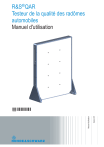
Lien public mis à jour
Le lien public vers votre chat a été mis à jour.
